LG LGCX9200 Manuel du propriétaire
PDF
Скачать
Документ
Mesures de sécurité importantes Veuillez lire ces directives simples. La violation des règles peut être dangereuse ou illégale. Ce guide d'utilisation fournit des renseignements détaillés à ce propos. La violation des instructions pourrait entraîner des blessures graves ou la mort. ● ● ● ● ● ● ● N’utilisez jamais une pile non approuvée; cela pourrait endommager le téléphone et faire exploser la pile. Ne placez jamais votre téléphone dans un four à microondes, car cela fera exploser la pile. Ne rangez jamais votre téléphone à des températures inférieures à -20°C (-4°F) ou supérieures à 50°C (122°F). Ne jetez pas la pile au feu ou près d'un feu, ni avec des matières dangereuses ou inflammables. En voiture, ne laissez pas votre téléphone ni l'ensemble mains libres près d’un coussin de sécurité gonflable. Si l’équipement sans fil dans le véhicule est incorrectement installé et que le coussin de sécurité se gonfle, cela pourrait provoquer des blessures graves. N’utilisez pas votre téléphone cellulaire en conduisant. N’utilisez pas le téléphone dans les endroits où son usage est interdit (dans un avion, par exemple). KEYBOII 1 Mesures de sécurité importantes ● N’exposez pas l'adapteur ou le chargeur à la lumière directe du soleil et ne les utilisez pas dans les endroits très humides comme les salles de bains. ● Pour éviter tout risque d’incendie, n’utilisez pas de produits chimiques (c.-à-d. : alcool, benzène, solvants, etc.) ni de détergents forts pour nettoyer votre téléphone. ● Évitez de laisser tomber le téléphone par terre, de le frapper ou de le secouer. Le choc ou les vibrations pourraient endommager les circuits électroniques du téléphone. ● N’utilisez pas votre appareil dans les endroits où il y a risque d’explosion car il peut produire des étincelles. ● N'endommagez pas le cordon en le pliant, en le tordant, en le tirant ou en l'exposant à la chaleur. N’utilisez pas la fiche du chargeur si elle est desserrée car cela pourrait causer un incendie ou un choc électrique. ● Ne placez pas d’objets lourds sur le cordon d’alimentation. Afin d’éviter tout risque d’incendie et de choc électrique, veillez à ce que le cordon d’alimentation ne soit pas écrasé. ● Ne manipulez pas votre téléphone avec les mains mouillées pendant qu’il se charge. Vous pourriez vous électrocuter ou endommager le téléphone. ● 2 KEYBOII Ne démontez pas le téléphone. ● ● ● ● ● ● ● ● ● Ne faites pas d’appels et ne répondez pas au téléphone pendant la charge, car cela pourrait causer un courtcircuit, un choc électrique ou un incendie. Pendant un appel, ne tenez pas l’antenne de l’appareil et évitez tout contact avec votre corps. Pour éviter tout risque d’incendie, évitez tout contact entre la pile et des objets acérés, comme comme les dents ou les griffes d'un animal. Tenez la pile hors de la portée des enfants. Veuillez faire attention que les enfants n’avalent aucune pièce du téléphone car ceci pourrait causer l’asphyxie ou la suffocation. Peut provoquer d'importantes blessures ou mort d'homme. Débranchez le cordon d’alimentation et le chargeur pendant les orages électriques pour éviter les chocs électriques et les incendies. Utilisez uniquement les piles, les antennes et les chargeurs fournis par LG. La garantie n’est pas valide si vous utilisez des produits provenant d’autres fournisseurs. Seul le personnel autorisé devrait faire l’entretien du téléphone et de ses accessoires. Une installation ou une réparation incorrectes pourraient causer des accidents et ainsi rendre la garantie nulle. Les appels d’urgence ne peuvent être faits que dans une zone de service. Si vous devez faire un appel d’urgence, assurez-vous d’être dans une zone de service et que votre téléphone est allumé. KEYBOII 3 Table des matières Mesures de sécurité importantes . . . . . . . . . . . . . . .1 Mise sous tension . . . . . . . . . . . . . . .23 Mise hors tension . . . . . . . . . . . . . . .23 Table des matières . . . . . . . . . .4 Intensité du signal . . . . . . . . . . . . . . . . .24 Welcome . . . . . . . . . . . . . . . . . .9 Détails techniques . . . . . . . . .10 Vue d’ensemble du téléphone . . . . . . . . . . . . . . . .14 Entrée et édition de l’information . . . . . . . . . . . . . .16 Icônes de l'écran . . . . . . . . . . . . . . . . . .24 Émettre des appels . . . . . . . . . . . . . . . .24 Recomposition des appels . . . . . . . . .25 Comment répondre à un appel . . . . .25 Accès rapide aux fonctions pratiques . . . . . . . . . . . . . . . .27 Mode Vibreur . . . . . . . . . . . . . . . . . . . . .27 Arborescence des menus sur l’écran interne . . . . . . . . . . . .17 Fonction Muet . . . . . . . . . . . . . . . . . . . .27 Premiers pas avec votre téléphone . . . . . . . . . . . . . . . .20 Appel en attente . . . . . . . . . . . . . . . . . .28 Réglage rapide du volume . . . . . . . . . .27 Raccourcis . . . . . . . . . . . . . . . . . . . . . . .28 Commandes vocales . . . . . . . . . . . . . . .29 Utilisation de la pile . . . . . . . . . . . . . . .20 Installation de la pile . . . . . . . . . . . .20 Retrait de la pile . . . . . . . . . . . . . . . .20 Contacts dans la mémoire de votre téléphone . . . . . . . . . . .30 Charge de la pile . . . . . . . . . . . . . . . . . .20 Base de stockage . . . . . . . . . . . . . . . . .30 Charge de la pile avec un câble USB .21 Personnalisation des entrées individuelles . . . . . . . . . . . . . . . . . . . . . .30 Comment installer votre carte microSDTM . . . . . . . . . . . . . . . . . . . . . . . .22 Composition abrégée . . . . . . . . . . . . . .31 Comment retirer votre carte microSDTM . . . . . . . . . . . . . . . . . . . . . . . .22 Mémoriser un numéro avec des pauses . . . . . . . . . . . . . . . . . . . . . . . . . . .31 Protection contre la surchauffe de la pile . . . . . . . . . . . . . . . . . . . . . . . .23 Ajout de numéros supplémentaires à un contact existant . . . . . . . . . . . . . .32 Niveau de charge de la pile . . . . . . . . .23 Changer le numéro par défaut . . . . . .33 Mise sous tension/hors tension du téléphone . . . . . . . . . . . . . . . . . . . . . . . .23 Suppression . . . . . . . . . . . . . . . . . . . . . .34 4 KEYBOII COMPOSITION ABRÉGÉE . . . . . . . . .35 CONTACTS . . . . . . . . . . . . . . .36 1. Nouveau contact . . . . . . . . . .36 2. Contact List . . . . . . . . . . . . . .36 3. Favoris . . . . . . . . . . . . . . . . . .37 4. Groupes . . . . . . . . . . . . . . . . .38 5. Composition abrégée . . . . . .38 6. Mon insigne . . . . . . . . . . . . . .39 Historique . . . . . . . . . . . . . . . .40 1. Appels manqués . . . . . . . . . .40 2. Appels reçus . . . . . . . . . . . . .41 3. Appels composés . . . . . . . . . .41 4. Tous les appels . . . . . . . . . . .42 5. Voir minuteries d'appel . . . . .43 Messagerie . . . . . . . . . . . . . . .44 1. Messagerie vocale . . . . . . . . .44 2. Nouveaux messages . . . . . . .45 3. Message . . . . . . . . . . . . . . . . .52 4. Courriel . . . . . . . . . . . . . . . . .55 5. Messagerie instantané . . . . .55 6. Brouillons . . . . . . . . . . . . . . .55 7. Avis Web . . . . . . . . . . . . . . . . .56 8. Codes courts . . . . . . . . . . . . .56 1. Messages View . . . . . . . . . . . . . . .57 2. Entry Mode . . . . . . . . . . . . . . . . . .57 3. Auto Save Sent . . . . . . . . . . . . . . .57 4. Auto Erase Inbox . . . . . . . . . . . . .57 5. Messaging Font Size . . . . . . . . . .57 6. TXT Auto View . . . . . . . . . . . . . . .57 7. TXT Instant Reply . . . . . . . . . . . . .57 8. TXT Auto Scroll . . . . . . . . . . . . . .58 9. Multimedia Auto Receive . . . . . .58 10. Quick Text . . . . . . . . . . . . . . . . . .58 11. Voicemail # . . . . . . . . . . . . . . . .58 12. Callback # . . . . . . . . . . . . . . . . .58 13. Signature . . . . . . . . . . . . . . . . . . .58 Web sans fil . . . . . . . . . . . . . . .60 1. Lancer web . . . . . . . . . . . . . .60 Musique et média . . . . . . . . . .61 1. TELUS Musique sans . . . . . . .61 1.1 Lecteur de musique . . . . . . . . . . . .61 1.2 Ma liste de musique . . . . . . . . . . .62 2. Télé et radio . . . . . . . . . . . . .62 3. Tonalités et sons . . . . . . . . . .62 3.1 Obtenir nouvelles sonneries . . . .63 3.2 Mes sonneries . . . . . . . . . . . . . . . .63 3.3 Mes sons . . . . . . . . . . . . . . . . . . . . .64 4. Images et vidéos . . . . . . . . . .65 4.1 Obtenir nouvelles images . . . . . . .65 4.2 Obtenir nouveaux vidéos . . . . . . .66 4.3 Mes images . . . . . . . . . . . . . . . . . . .67 4.4 Mes vidéos . . . . . . . . . . . . . . . . . . .68 4.5 Prendre photo . . . . . . . . . . . . . . . .69 4.6 Enregistrer vidéo . . . . . . . . . . . . . .70 Rechercher . . . . . . . . . . . . . . .72 1. Cartes & Navigation . . . . . . .72 2. Chercher le web . . . . . . . . . .72 3. Trouver sonneries & papier peint . . . . . . . . . . . . . . . . . . . .72 4. Trouver les vidéos . . . . . . . . .72 KEYBOII 5 Table des matières Outils . . . . . . . . . . . . . . . . . . .73 1. Menu de bluetooth . . . . . . . .73 1.3.2 Vibreur d'appel . . . . . . . . . . . .88 1.3.3 Sortie d'audio . . . . . . . . . . . . .88 1.1 Ajouter le nouveau dispositif . . .73 1.4 Sons d'alerte . . . . . . . . . . . . . . . . .89 2. Stockage USB de masse . . . .78 3. Appareil enregistreur . . . . . .78 4. Commandes vocales . . . . . . .78 1.5 Volume du clavier . . . . . . . . . . . . .89 1.6 Alertes de service . . . . . . . . . . . . .90 1.7 Marche/Arrêt . . . . . . . . . . . . . . . . .90 4.1 Appeler <Nom ou Numéro> . . . . .79 1.8 Clarté du voix . . . . . . . . . . . . . . . . .91 4.2 Envoyer message à <Nom ou Numéro> . . . . . . . . . . . . . . . . . . . . .79 2. Réglages d'affichage . . . . . . .91 4.3 Aller à <Menu> . . . . . . . . . . . . . . . .80 4.4 Vérifier <Article> . . . . . . . . . . . . . . .80 4.5 Consulter <Nom> . . . . . . . . . . . . . .80 4.6 Aide . . . . . . . . . . . . . . . . . . . . . . . . .80 5. Calculatrice . . . . . . . . . . . . .80 6. Calendrier . . . . . . . . . . . . . . .81 7. Réveille-matin . . . . . . . . . . . . .82 8. Chronomètre . . . . . . . . . . . . .82 9. Horloge universelle . . . . . . . .83 10. Bloc-Notes . . . . . . . . . . . . . .84 11. Calc. de pourboire . . . . . . . .84 2.1 Inst facile . . . . . . . . . . . . . . . . . . . . .91 2.2 Bannière . . . . . . . . . . . . . . . . . . . . .92 2.3 Rétroéclairage . . . . . . . . . . . . . . . .92 2.4 Clarté . . . . . . . . . . . . . . . . . . . . . . . .93 2.5 Papier peint . . . . . . . . . . . . . . . . . .93 2.6 Écran en charge . . . . . . . . . . . . . . .94 2.7 Format d'horloge . . . . . . . . . . . . . .95 2.8 Format de l'heure . . . . . . . . . . . . . .95 3. Jeux et applic. . . . . . . . . . . . .96 3.1 Réglages du rétroéclairage . . . . . .96 Jeux et applic . . . . . . . . . . . . .86 3.2 Volume . . . . . . . . . . . . . . . . . . . . . .96 1. Jeux . . . . . . . . . . . . . . . . . . . .86 2. Applications . . . . . . . . . . . . . .86 3.4 Autres . . . . . . . . . . . . . . . . . . . . . . .97 Réglages . . . . . . . . . . . . . . . . .87 1. Réglages du volume . . . . . . . .87 1.1 Inst facile . . . . . . . . . . . . . . . . . . . . .87 1.2 Rég principal du volume . . . . . . . .87 1.3 Sonnerie . . . . . . . . . . . . . . . . . . . . .88 1.3.1 Sonnerie d'appel . . . . . . . . . .88 6 KEYBOII 3.3 Avis . . . . . . . . . . . . . . . . . . . . . . . . .96 3.5 Plugin . . . . . . . . . . . . . . . . . . . . . . . .97 4. Réglages du téléphone . . . . .97 4.1 Mode d'avion . . . . . . . . . . . . . . . . .97 4.2 Mode média . . . . . . . . . . . . . . . . . .98 4.3 Régler touches raccourcies . . . . .98 4.4 Commandes vocales . . . . . . . . . .100 4.4.1 Invites . . . . . . . . . . . . . . . . . .100 4.4.2 Alerte d'appel . . . . . . . . . . . .100 7. Info sur le téléphone . . . . . .113 4.5 Langue . . . . . . . . . . . . . . . . . . . . .100 7.1 Mon numéro . . . . . . . . . . . . . . . . .113 4.6 Emplacement . . . . . . . . . . . . . . . .101 7.2 Version Logiciel Matériel Informatique . . . . . . . . . . . . . . . . . .113 4.7 Sécurité . . . . . . . . . . . . . . . . . . . . .101 4.7.1 Modifier codes . . . . . . . . . . .102 4.7.2 Restrictions . . . . . . . . . . . . . .102 4.7.3 Verrouiller téléphone . . . . . .103 4.7.4 Camera Lock . . . . . . . . . . . . .104 4.7.5 Verrouiller tél. maintenant . .104 4.7.6 Réinitialiser défaut . . . . . . . .104 4.8 Sélection du système . . . . . . . . .105 4.9 Sélection NAM . . . . . . . . . . . . . . .105 5. Réglages d'appel . . . . . . . . .106 5.1 Options de réponse . . . . . . . . . .106 5.2 Options termin. Appel . . . . . . . .106 5.3 Recomposition auto . . . . . . . . . .107 5.4 Mode TTY . . . . . . . . . . . . . . . . . .107 5.5 Composition à une touche . . . .109 5.6 Tonalités DTMF . . . . . . . . . . . . . .109 5.7 Préfixe auto . . . . . . . . . . . . . . . . . .110 5.8 Ne pas déranger . . . . . . . . . . . . . .110 5.9 Code de composition internationale . . . . . . . . . . . . . . . .111 6. Mémoire . . . . . . . . . . . . . . . .111 6.1 Options de sauvegarde . . . . . . . .111 6.2 Mémoire du téléphone . . . . . . . .112 6.3 Mémoire de la carte . . . . . . . . . . .112 6.4 Stockage USB de masse . . . . . . .112 7.3 Glossaire des icônes . . . . . . . . . . .113 Safety . . . . . . . . . . . . . . . . . .114 Renseignements sur la sécurité TIA . . . . . . . . . . . . . . . .114 Exposition à un signal radioélectrique . . . . . . . . . . . . . . . . .114 Entretien de l’antenne . . . . . . . . . . .114 Utilisation du téléphone . . . . . . . . .114 Conseils pour un fonctionnement efficace . . . . . . . . . . . . . . . . . . . . . . . .115 Conduite automobile . . . . . . . . . . . .115 Appareils électroniques . . . . . . . . . .115 Stimulateurs cardiaques . . . . . . . . .115 Prothèses auditives . . . . . . . . . . . . .116 Autres appareils médicaux . . . . . . .116 Établissements de soins de santé .116 Véhicules . . . . . . . . . . . . . . . . . . . . . .116 Installations avec avertissements . .116 Avions . . . . . . . . . . . . . . . . . . . . . . . .117 Zones de dynamitage . . . . . . . . . . .117 Atmosphères potentiellement explosives . . . . . . . . . . . . . . . . . . . . .117 Pour les véhicules équipés d’un coussin de sécurité gonflable . . . . .117 Sécurité pour l'adaptateur . . . .118 Renseignements sur la pile . . . .118 Renseignements sur la sécurité 119 Dangers d’explosion, d’électrocution et d’incendie . . . . .119 KEYBOII 7 Table des matières Avertissements et précautions d'ordre général . . . . . . . . . . . . . . . .120 Avertissement! Consignes de sécurité importantes . . . . . . . .121 Prévention par rapport à la diminution de l'acuité auditive . . .121 Utilisation du téléphone en toute sécurité . . . . . . . . . . . . . . . . . .122 Informations de la FDA . . . . . .122 Renseignements sur le SAR . . .131 Accessories . . . . . . . . . . . . .135 LIMITED WARRANTY STATEMENT . . . . . . . . . . . .136 Glossary . . . . . . . . . . . . . . . .139 Terminology . . . . . . . . . . . . . .139 Acronyms and Abbreviations .139 Index . . . . . . . . . . . . . . . . . . .141 8 KEYBOII Welcome Félicitations pour votre achat du téléphone cellulaire KEYBOII compact et moderne, conçu pour fonctionner avec la technologie de communication numérique mobile la plus récente, accès multiple par répartition en code (AMRC). En plus des nombreuses fonctions perfectionnées du système AMRC, comme la clarté vocale considérablement accrue, ce téléphone offre: ● TELUS musique mobile. ● TELUS navigateur. ● ● ● ● ● ● ● Clavier QWERTY interne à 52 touches. Clavier externe à 19 touches et écran avec verrouillage automatique du clavier. ● ● ● Centre média. Longue autonomie en veille et en communication de la pile. Réponse n'importe quelle touche, réponse automatique avec accessoires mains libres, recomposition automatique, appel en mémoire directe et composition abrégée avec 99 emplacements de mémoire. ● Capacité bilingue (français et anglais). ● Technologie Bluetooth sans fil. REMARQUE La marque Bluetooth et les logos sont la propriété de Bluetooth Inc., et toute utilisation de ces marques de LG Electronics est sous licence. Les autres marques et noms commerciaux sont ceux de leurs propriétaires respectifs. Fonds d'écran et économiseurs d'écran personnalisables Appareil photo numérique de 2 mégapixels intégré. Grand ACL rétroéclairé à 8 lignes facile à lire, avec icônes d'état. Téléavertisseur, messagerie, messagerie vocale et identification de l'appelant. Web Mobile 2.0. KEYBOII 9 Détails techniques Renseignements importants Ce guide d’utilisation fournit des renseignements importants sur l’utilisation et le fonctionnement de votre téléphone. Veuillez lire soigneusement tous les renseignements avant d’utiliser le téléphone pour en obtenir le meilleur rendement et pour éviter de l’endommager ou de mal l’utiliser. Toute modification ou altération non autorisée annulera votre garantie. Détails techniques Le KEYBOII est un téléphone entièrement numérique qui fonctionne sur les deux fréquences AMRC (Accès par répartition en code) : services cellulaires à 800 MHz et service de communications personnelles PCS) à 1,9 GHz. La technologie AMRC utilise une fonction appelée DSSS (étalement par séquence directe) permettant au téléphone d’empêcher le brouillage des communications et d'utiliser un seul canal de fréquences pour plusieurs utilisateurs dans la même zone. Cette fonction entraîne une 10 KEYBOII augmentation par 10 de la capacité par rapport au mode analogique. De plus, des fonctions comme le transfert intercellulaire avec et sans coupure et des technologies de commande de la puissance radioélectrique dynamique se combinent pour réduire les interruptions d’appels. Les réseaux AMRC de téléphonie cellulaire et de services de communications personnelles consistent en un central mobile, un contrôleur de station de base, une station de base et une station mobile. * TSB-74: Protocole entre un système IS-95A et ANSI J-STD008 Le système 1xRTT reçoit deux fois plus d’abonnés dans la section sans fil que le système IS-95. Sa pile dure deux fois plus longtemps que pour le IS-95. La transmission de données à grande vitesse est également possible. Le tableau suivant donne la liste de plusieurs normes AMRC principales. Norme CDMA Interface hertzienne ordinaire Réseau Service 1x EVDO Interface apparentée Indicatif Description TIA/EIA-95A Interface hertzienne AMRC à double mode TSB-74 Protocole de liaison radio de 14.4 kbps et opérations inter-bandes ANSI J-STD-008 IS-95 adapté pour la bande de fréquence PCS TIA/EIA-IS2000 Interface hertzienne AMRC 2000 1xRTT TIA/EIA/IS-634 MAS-BS TIA/EIA/IS/651 PCSC-RS TIA/EIA/IS-41-C Opérations inter-systèmes TIA/EIA/IS-124 Communication de données de non-signalisation TIA/EIA/IS-96-B CODEC voix TIA/EIA/IS-637 Service de messages courts TIA/EIA/IS-657 Paquet de données IS-801 Service de géolocalisation (gpsOne) TIA/EIA/IS-707-A Paquet de données haute vitesse TIA/EIA/IS-856 Interface hertzienne par paquets à haut débit de données AMRC 2000 TIA/EIA/IS-878 Spécification d'interopérabilité 1xEV-DO pour les interfaces de réseau d'accès AMRC 2000 TIA/EIA/IS-866 Normes de rendement minimum recommandé pour terminal d'accès de paquet de données haute vitesse. TIA/EIA/IS-890 Spécification SAR pour interface hertzienne par paquets à haut débit de données KEYBOII 11 Détails techniques Renseignements de la FCC sur l’exposition aux radiofréquences (RF) AVERTISSEMENT! Lisez ces renseignements avant d’utiliser le téléphone. En août 1996, la Federal Communications Commission (FCC) des États-Unis, par ses rapport et ordonnance FCC 96326, a adopté une norme de sécurité modifiée pour l’exposition humaine à l’énergie électromagnétique de radiofréquences (RF) émise par les émetteurs-récepteurs réglementés par la FCC. Ces directives sont conformes aux normes de sécurité précédemment établies par les organismes de normalisation américains, canadiens et internationaux. La conception de ce téléphone est conforme aux directives de la FCC et aux normes internationales. 12 KEYBOII Contact avec le corps pendant l’utilisation Cet appareil a été testé pour des utilisations typiques avec le dos du téléphone maintenu à une distance de 0,6 po (1,5 cm) du corps. Pour respecter les normes d’exposition RF de la FCC, une distance de séparation minimale de 0,6 po (1,5 cm) doit être maintenue entre le corps de l’utilisateur et le dos du téléphone, y compris l’antenne, qu’elle soit déployée ou rentrée. Les accessoires d’autres fabricants, tels que pinces de ceinture, étuis et autres accessoires similaires, contenant des pièces métalliques ne devraient pas être utilisés. Évitez l’utilisation d’accessoires qui ne permettent pas de maintenir une distance minimale de 0,6 po (1,5 cm) entre le corps de l’utilisateur et le dos du téléphone et dont la conformité aux limites d’exposition RF de la FCC et d'Industrie Canada n’a pas été testée. Antenne externe installée sur véhicule (Facultatif, si disponible.) Une distance minimale de 8 po (20 cm) doit être maintenue entre l’utilisateur/personne à proximité et l’antenne externe installée sur le véhicule pour respecter les normes d’exposition RF de la FCC et d'Industrie Canada. Pour plus de renseignements sur l’exposition RF, visitez le site de la FCC à www.fcc.gov. Attention Utilisez uniquement l’antenne fournie et approuvée. L’utilisation d’une antenne modifiée ou non autorisée pourrait nuire à la qualité des appels, endommager le téléphone, annuler votre garantie et/ou enfreindre la réglementation de la FCC et d'Industrie Canada. N’utilisez pas le téléphone avec une antenne abîmée. Si l’antenne abîmée entre en contact avec la peau, une légère brûlure pourrait se produire. Consultez votre vendeur local pour faire remplacer l’antenne. KEYBOII 13 Vue d’ensemble du téléphone 15. Objectif 1. Écouteur 2. Touche CONTACTS 3. Touche appareil photo 4. Touche latérale de volume 5. Touche Envoyer 6. Port chargeur / USB 1. Écouteur Permet d'entendre l'appelant. 2. Touche MUSIQUE Permet d'accéder instantanément à votre musique. 3. Touche appareil photo Utiliser pour accéder rapidement aux fonctions de l'appareil photo. Appuyer de façon continue pour enregistrer un vidéo. 4. Touche latérale de volume Utiliser cette touche pour régler le volume en mode de veille et le volume de l'écouteur pendant un appel. 5. Touche Envoyer Pour passer ou recevoir un appel. 6. Port chargeur / USB Permet de connecter le téléphone au chargeur de pile, ou câble USB. 7. Clavier alphanumérique Pour entrer des chiffres et des caractères, ainsi que pour sélectionner des options du menu. 8. Touche du mode Vibreur À partir du mode de veille*, appuyer pendant environ 3 secondes pour activer le mode Vibreur. En mode d'édition, appuyer pendant environ 3 secondes pour modifier le mode d'entrée. 9. Fente microSD(extensible à 8 Go) Accepte les cartes microSD jusqu'à 8 Go. 10. Touche OK Utiliser pour déverrouiller l'écran, accéder au Menu, et accepter l'information entrée ou mise en évidence. 11. Touche Marche/Arrêt Pour mettre le téléphone sous tension ou hors tension et pour mettre fin à un appel. Permet également de retourner au mode de veille.* 14 KEYBOII 14. Écran extérieur ACL 13. Prise pour casque d'écoute 2.5mm 12. Touche Effacement/ Touche des commandes vocales 11. Touche Marche/Arrêt 10. Touche OK 9. Fente microSD (extensible à 8 Go) 8. Touche du mode Vibreur 7. Clavier alphanumérique 12. Touche Effacement/ Touche des commandes vocales Supprime un espace ou un caractère; supprime un mot en entier si vous maintenez enfoncée la touche. Permet également de sortir des menus, un niveau à la fois. En mode de veille *, appuyer simplement sur la touche pour démarrer les commandes vocales ou appuyer dessus pendant quelques instants pour commencer à enregistrer un nouveau son. 13. Prise pour casque d'écoute 2,5 mm Permet de brancher un casque d'écoute pour des conversations mains libres. Prise casque de 2,5 mm dans la prise située en haut à droite de l'appareil. 14. Écran ACL extérieur Permet d'afficher les appels entrants, les messages, les indicateurs et icônes, ainsi qu'une grande variété de contenu. 15. Objectif Pour prendre des photos et enregistrer des vidéos. Pour des photos de qualité optimale, on veillera à le garder propre. * Le téléphone est en mode de veille lorsqu'il attend une intervention de la part de l'utilisateur. Aucun menu n'est affiché et le téléphone ne performe aucune action. C'est le point de départ de toutes les instructions. Remarque:Ce Guide de l'utilisateur donne des instructions de navigation basées sur le plan des menus en grille implicite du menu des paramètres d'affichage. Si d'autres thèmes ou menus sont configurés, la navigation des menus du téléphone peut être différente. 19. Haut-parleurs 1. Touche programmable gauche 2. FAVORITES Key 3. Multi-tasking Key 4. Touche des majuscules 5. Touche Sym 6. Game Directional Keys 18. Light Sensor 17. Écran LCD 16. Touche programmable droite 15. Touche Envoyer 14. Touche Marche/Arrêt 13. Touche OK 12. Touches directionnelles 11. Touche mains libres 10. Touche d'effacement arrière 9. Touche Retour 8. Espace/Touche des 7. Clavier alphanumérique commandes vocales 11. Touche mains libres Utiliser cette touche pour 1. Touche programmable gauche Permet d'accéder au menu des messages ou aux autres fonctions activer le mode haut-parleur. affichées en bas à gauche de l'écran. 12. Touches directionnelles Facilitent la navigation. À 2. FAVORITES Key Add up to 10 favorite contacts or partir du mode de veille, permettent d'accéder à la groups as Favorites, so you can easily make calls, messagerie, aux appels, au Web sans fil, à la send messages, and review messages. musique mobile TELUS et aux raccourcis. Dans les menus, utiliser ces touches pour défiler parmi les 3. Touche de raccourci/touche multitâche choix et les paramètres. Lorsqu'une application est en cours d'exécution en arrière-plan, l'utilisation de cette touche permet de 13. Touche OK/Menu Utiliser cette touche pour gérer les applications. sélectionner un élément à l'écran. 4. Touche des majuscules Utilisez-la pour changer la 14. Touche Marche/Arrêt Utiliser cette touche pour casse des lettres lorsque vous tapez au clavier. mettre l'appareil sous tension / hors tension et pour mettre fin à un appel. L'utiliser pour retourner 5. Touche Sym Permet d'insérer des symboles (affichés au mode de veille. au-dessus des touches désignées) dans votre texte. 15. Touche Envoyer On utilise cette touche pour faire 6. Game Directional Keys ou recevoir des appels. 7. Clavier alphanumérique Permet d' entrer des 16. Touche programmable droite Utiliser cette chiffres et des caractères et de sélectionner des touche pour accéder à la liste de contacts, ou pour éléments du menu. sélectionner l'option affichée en bas à droite de 8. Espace/Touche des commandes vocales Pour l'écran LCD. entrer dans un espace en cours d'entrer. On utilise Écran ACL Permet d'afficher les appels entrants, les 1 7 . cette touche pour activer les commandes vocales en messages, les indicateurs et icônes, ainsi qu'une mode de veille. grande variété de contenu. 9. Touche Retour Déplace le curseur à la ligne suivante. 18. Light Sensor Automatically adjusts the brightness 10. Touche d'effacement arrière Appuyer sur cette of the main LCD to disable this sensor and set the touche pour supprimer un seul espace ou brightness to a fixed level, use the Brightness caractère, ou maintenir la touche enfoncée pour submenu in the Display menu. supprimer un mot spécifique et son espace. Haut-parleurs Permettent d'entendre la voix de 19. Appuyer une fois sur cette touche dans un menu l'appelant en mode haut-parleur. pour reculer d'un niveau. KEYBOII 15 Entrée et édition de l’information À partir du clavier Qwerty interne Utilisez le clavier Qwerty pour créer un message texte, image ou vidéo sur l'ACL intérieur. Press this key to access your Favorite Utilisez les touches fléchées pour passer au champ suivant, tel que le champ de contacts list. From here you can l'adresse du destinataire, du message easily make calls, send and view texte, image ou vidéo, selon le message. messages. Utilisez la touche pour envoyer le message une fois sa composition terminée. Utilisez pour entrer des chiffres Use to enter letters. Utilisez cette touche pour insérer un espace entre deux lettres, deux mots ou deux phrases. Appuyez sur cette touche d'abord, puis sur n'importe quelle touche avec un symbole pour insérer ce symbole dans votre message. 16 KEYBOII Utilisez cette touche Utilisez cette touche pour aller à la ligne pour supprimer une suivante dans votre lettre, des mots ou des phrases. Utilisez-la message. également pour sortir du menu et retourner au mode de veille. Arborescence des menus sur l’écran interne Contact ontactss 1. Nouveau contact 2. Liste de contact 3. Favoris 4. Groupes 5. Composition abrégée 6. Mon insigne 7. Sauvegarde sans fil TELUS Messagerie Messagerie 1. Messagerie vocale 2. Nouveaux messages 3. Message 4. Courriel 5. Messagerie instantané 6. Brouillons 7. Avis Web 8. Codes courts sonneries 2. Mes sonneries 3. Mes sons 4. Images et vidéos 1. Obtenir nouvelles images 2. Obtenir nouveaux vidéos 3. Mes images 4. Mes vidéos 5. Prendre photo 6. Enregistrer vidéo 5. Info mémoire Historique Historique 1. Appels manqués Web sans fil 2. Appels reçus 3. Appels composés 4. Tous les appels 5. Voir minuteries d'appel Musique et et média 1. TELUS Musique sans fil 2. Télé et radio 3. Tonalités et sons Rechercher echercher 1. Cartes & Navigation 2. Chercher le web 3. Trouver sonneries & papier 4. Trouver les vidéos 1. Obtenir nouvelles KEYBOII 17 Arborescence des menus sur l’écran interne 3. Jeux et applic. Outils 1. Menu de bluetooth 2. Stockage USB de masse 3. Appareil enregistreur 4. Commandes vocales 5. Calculatrice 6. Calendrier 7. Réveille-matin 8. Chronomètre 9. Horloge universelle 10. Bloc-Notes 11. Calc. de pourboire Jeux et et applic. 1. Jeux 2. Applications 18 KEYBOII Réglages églages 1. Réglages du volume 1. Inst facile 2. Rég principal du volume 3. Sonnerie 4. Sons d'alerte 5. Volume du clavier 6. Alertes de service 7. Marche/Arrêt 8. Clarté du voix 2. Réglages d'affichage 1. Inst facile 2. Bannière 3. Rétroéclairage 4. Clarté 5. Papier peint 6. Écran en charge 7. Format d'horloge 8. Format de l'heure 1. Réglages du rétroéclairage 2. Volume 3. Avis 4. Autres 5. Plugin 4. Réglages du téléphone 1. Mode d'avion 2. Mode média 3. Régler touches raccourcies 4. Commandes vocales 5. Langue 6. Emplacement 7. Sécurité 8. Sélection du système 9. Sélection NAM 0. Système en service 5. Réglages d'appel 1. Options de réponse 2. Options termin. Appel 3. Recomposition auto 4. Mode TTY 5. Composition à une touche 6. Tonalités DTMF 7. Préfixe auto 8. Ne pas déranger 9. Code de composition internationale 6. Mémoire 1. Options de sauvegarde 2. Mémoire du téléphone 3. Mémoire de la carte 4. Stockage USB de masse 7. Info sur le téléphone 1. Mon numéro 2. Version Logiciel Matériel Informatique 3. Glossaire des icônes REMARQUE Keyguard Settings is available on the External display. 1. Press to unlock 2. Press MENU 3. Scroll to KEY GUARD and press 4. Select Keyguard Timer: Always Off/ 7 Seconds/ 15 Seconds/ 30 Seconds KEYBOII 19 Premiers pas avec votre téléphone Utilisation de la pile REMARQUE Il est important de charger complètement la pile avant d'utiliser le téléphone pour la première fois. Retrait de la pile Éteignez le téléphone. Faites glisser le loquet de pile du bord de la pile, puis soulevez le bord de la pile pour l'enlever. Le téléphone est équipé d'une pile rechargeable. Maintenez la pile en charge lorsque vous ne vous en servez pas pour optimiser la durée des appels et la période de veille. Le niveau de charge de la pile est indiqué dans le coin supérieur de l'écran ACL. Installation de la pile Pour installer la pile, insérez le bord supérieur (en face des bornes de pile) de la pile dans l'ouverture sur l'arrière du téléphone. Poussez la pile vers le bas jusqu'à ce qu'elle s'enclenche en place. 20 KEYBOII Charge de la pile AVIS Veuillez utiliser un accessoire de recharge approuvé pour recharger votre téléphone LG. La manutention inappropriée des ports de charge et l'utilisation d'un chargeur incompatible peuvent causer des dommages et annuler la garantie de votre téléphone. 1. Plug the end of the adapter into the phone’s charger port and the other end into an electrical outlet. 2. The charge time varies depending upon the battery level. Charge de la pile avec un câble USB Vous pouvez utiliser votre ordinateur pour charger votre téléphone. Connectez une extrémité d'un câble USB (vendu séparément) au port de charge de votre téléphone et l'autre extrémité à un port USB de votre PC. REMARQUE ● AVIS Vérifiez que le logo LG est tourné vers le bas avant d'insérer le câble du chargeur ou un câble de données dans le port de charge de votre téléphone. Low-power USB ports are not supported, such as the USB port on your keyboard or bus-powered USB hub. KEYBOII 21 Premiers pas avec votre téléphone Comment installer votre carte microSDTM Comment retirer votre carte microSDTM 1. Appuyez délicatement sur le rebord exposé de la carte microSD pour l'éjecter. 1. Trouvez la fente microSD sur le côté droit de votre téléphone et découvrez-la délicatement (le couvercle de la fente microSD reste attaché au téléphone pour que vous ne le perdiez pas). 2. Insérez la carte microSD dans le bon sens, jusqu'à ce qu'elle s'enclenche dans la fente. Si vous insérez la carte dans le mauvais sens, vous risquez d'endommager votre téléphone ou la carte. 22 KEYBOII 2. Retirez la carte microSD de son emplacement et remettez le couvercle en place. REMARQUE l Do not attempt to remove the microSD™ card while reading or writing to the card. l Users wishing to transfer or download music onto a MicroSD™ card inserted into this phone (through either MTP Sync or Over the Air) should format the MicroSD™ card on this handset before using it through(Menu -> Settings -> Memory -> Card Memory -> Options -> Format). Warning: Formatting the MicroSD™ card will erase all contents on the card. In the event the MicroSD™ card is used on this phone without first formatting it, the phone will display a “License acquisition failed” during OTA downloading or MTP Sync. Song files downloaded or otherwise purchased from third party providers and stored on a MicroSD™ card inserted into this device may be protected or encrypted by such provider and cannot be played on this device. Protection contre la surchauffe de la pile Mise sous tension/hors tension du téléphone Si la pile est surchauffée, le téléphone s'éteint automatiquement. Lorsque vous rallumez le téléphone, un message apparaît pour vous avertir que le téléphone s'est éteint pour votre sécurité. Avec le clavier interne Niveau de charge de la pile Vous pouvez trouver le niveau de charge de la pile en haut à droite de l'écran ACL. Lorsque le niveau de charge est faible, le capteur de la pile envoie un signal sonore d'avertissement. L'icône de la pile se met à clignoter et un message d'avertissement s'affiche. Lorsque la pile est presque vide, le téléphone s'éteint automatiquement sans effectuer de sauvegarde préalable. Mise sous tension 1. Installez une pile chargée ou branchez le téléphone à une source d'alimentation externe. 2. Ouvrez le rabat et appuyez sur pendant quelques secondes jusqu'à ce que l'écran ACL s'allume. En utilisant la touche marche / arrêt externe 1. Installez une pile chargée ou branchez le téléphone à une source d'alimentation externe. 2. Appuyez sur pendant quelques secondes jusqu'à ce que l'écran ACL s'allume. Mise hors tension Avec le clavier interne 1. Maintenez la touche enfoncée jusqu'à ce que l'écran s'éteigne. KEYBOII 23 Premiers pas avec votre téléphone En utilisant la touche marche / arrêt externe 1. Déverrouiller l'écran en appuyant sur deux fois. 2. Maintenez la touche enfoncée jusqu'à ce que l'écran s'éteigne. Intensité du signal La qualité des appels dépend de la puissance du signal dans votre région. Le nombre de barres affichées à côté de l'icône d'intensité du signal indique la puissance du signal : plus il y a de barres, plus le signal est fort. Si vous avez des problèmes avec la qualité du signal, déplacez-vous dans un endroit ouvert ou, si vous êtes à l'intérieur d'un bâtiment, rapprochez-vous d'une fenêtre. Icônes de l'écran Quand le téléphone est sous tension, les icônes d'état du téléphone s'affichent sur la première ligne de l'écran ACL. Avec le clavier interne Pour voir le glossaire des icônes, sélectionnez MENU Ô Réglages Ô Info sur le téléphone Ô Glossaire des icônes. Émettre des appels Make sure the phone is turned on. If necessary, enter the lock code. REMARQUE Pour activer le haut-parleur pendant un appel, vous n'avez qu'à ouvrir le clapet. Using the External Keypad 1. Déverrouillez l'écran en appuyant sur . 2. Entrez le numéro de téléphone (y compris le code régional, si nécessaire). 3. Appuyez sur la touche 4. Appuyez sur la touche pour mettre fin à l'appel. 24 KEYBOII . Avec le clavier interne Recomposition des appels 1. Open the flip and enter the phone number (include the area code, if needed). Maintenez enfoncée la touche externe ou interne pour recomposer le dernier numéro que vous avez composé, reçu ou manqué dans la liste des appels. La liste des appels contient les 270 derniers numéros. Vous pouvez recomposer chacun de ces numéros à partir de cette liste. 2. Appuyez sur la touche key. 3. Appuyez sur la touche pour mettre fin à l'appel. Correction des erreurs de composition Si vous faites une erreur en composant un numéro, appuyez sur une fois pour effacer le dernier chiffre entré ou maintenez enfoncé pendant au moins 2 secondes pour supprimer tous les chiffres. Lors de l'utilisation de clavier externe, utilisez . Comment répondre à un appel Using the External Keypad 1. Quand le téléphone sonne ou vibre, appuyez sur . 2. Appuyez sur fin à l'appel. pour mettre REMARQUE Simply press the key to immediately silence the ringtone or vibration for that call. Or, you can press the key twice, then select Quiet. (1 = Unlock, 2 = Options, and 3 = Quiet). REMARQUE To ignore the incoming call, press the key twice to immediately end the call. Or, you can press the key twice, then select Ignore. KEYBOII 25 Premiers pas avec votre téléphone Avec le clavier interne REMARQUE 1. Lorsque le téléphone sonne ou vibre, vous pouvez répondre à l'appel de quatre façons, selon les options du mode Réponse sélectionnées dans le menu Réglages d'appel: REMARQUE ● ● ● ● Si vous appuyez sur la touche programmable [ C a l m e ] alors que le de gauche téléphone sonne, la sonnerie ou la vibration est coupée pour cet appel. Si vous appuyez sur la touche programmable [ I g n o r e ] alors que le de droite téléphone sonne et est déverrouillé, l'appel prend fin ou est directement dirigé dans la boîte vocale. Rabat ouvert: Ouvrez le rabat (réglage par défaut). N'importe quelle touche: Appuyez sur la touche sur n'importe quelle autre touche, sauf sur la touche REMARQUE ou Auto with Handsfree: The call automatically connects when connected to a handsfree device. . Automatique avec Mains libres: L'appel se connecte automatiquement lorsque l'appareil est branché à un dispositif mains libres. 26 KEYBOII If you press while the phone is ringing and the flip is already open, the call will end and will be able to select a Quick Text to send to the caller. Mode Vibreur Accès rapide aux fonctions pratiques Pour régler le téléphone en mode Vibreur plutôt que sonnerie ( est affiché). Pour passer au mode Vibreur, appuyez sur la touche du clavier interne et gardez-la enfoncée, ou appuyez sur la touche du clavier externe (après avoir déverrouillé le téléphone en appuyant deux fois sur , si le téléphone est verrouillé). Pour retourner au mode normal, appuyez sur de nouveau ou sur la touche du clavier externe. Fonction Muet When the flip is closed, press [OPTIONS], then press [Mute]. To unmute, press [OPTIONS], then press [Unmute]. Réglage rapide du volume Vous pouvez régler rapidement le volume de la sonnerie et de l'écouteur en appuyant sur la touche latérale supérieure pour augmenter le volume et sur la touche latérale inférieure pour baisser le volume. REMARQUE Le volume de l'écouteur ne peut être réglé que pendant un appel et le volume du clavier ne peut être réglé qu'en passant par le menu. La fonction Muet empêche la transmission de votre voix à l'appelant. Pour activer rapidement Muet, appuyez sur la touche programmable de gauche [Muet] au-dessus du clavier interne puis appuyez sur la touche programmable de gauche [Activer micro] pour désactiver la fonction. KEYBOII 27 Appel en attente Raccourcis Pendant un appel, un bip indique un autre appel entrant. Your KEYBOII device has shortcut keys built in to allow quick and convenient access to phone features. Ignorer un appel en attente Si vous ne voulez pas répondre à l'appel, appuyez sur la touche programmable de droite [Ignorer] lorsque le rabat est ouvert. Le bip de l'appel en attente s'arrête et l'appel est dirigé dans votre boîte vocale, si disponible. Answering a Call Waiting 1. Press the internal key / the external key whether the flip is open or closed to automatically put the first call on hold and answer the new call. 2. Press the internal key / the external key again to put the second call on hold and return to the first call. 28 KEYBOII REMARQUE The preset shortcuts for the internal keypad can be changed to suit your needs. External Directional Keys Shortcut Access 1. Unlock the screen by pressing once or twice. 2. Press the Navigation Key: ● ● ● ● Up Navigation Key accesses My Music Down Navigation Key accesses Messaging Left Navigation Key accesses My Pictures Right Navigation Key accesses Bluetooth Menu Internal Directional Keys Shortcut Access ● 1. Open the flip. 2. Press the Navigation Key: ● ● ● ● Up Navigation Key Dashboard ● accesses Down Navigation Key accesses Calendar Left Navigation Key accesses My Account Right Navigation Key accesses My Shortcuts Commandes vocales Avec le rabat ouvert, appuyez sur . Avec le rabat fermé et l'écran déverrouillé, appuyez rapidement sur (une pression longue active la fonction enregistreur). 2. Suivez les instructions pour utiliser vos commandes vocales. REMARQUE La fonction Commandes vocales peut également être activée avec la touche désignée sur votre dispositif Bluetooth®. Pour d'autres instructions, vérifiez le manuel du dispositif Bluetooth®. Les commandes vocales vous permettent de faire les choses par commande verbale (par exemple, effectuer des appels, envoyer un message, etc.). 1. Accès à la fonction vocale Commandes: KEYBOII 29 Contacts dans la mémoire de votre téléphone Base de stockage Avec le clavier interne 1. Entrez un nombre (max. 32 chiffres), puis appuyez sur la touche programmable de gauche [Sauvg]. 2. Utilisez la touche directionnelle pour défiler jusqu'à Ajouter nouveau contact/ Existant mise à jour, puis appuyez sur . 3. Utilisez la touche directionnelle pour défiler jusqu'à Mobile1/ Domicile/ Bureau/ Mobile2/ Télécopieur, puis appuyez sur . 4. Entrez un nom (maximum 32 caractères), puis appuyez sur pour le sauvegarder. 5. Appuyez sur pour quitter, pour appeler, ou sur la touche programmable de droite [Options] pour d'autres options. Avec le clavier externe 1. Déverrouiller l'écran en appuyant sur deux fois. 30 KEYBOII 2. Entrez un nombre (max. 48 chiffres), puis appuyez sur [Options]. 3. Appuyez sur sauvegarder. pour le 4. Utilisez la touche directionnelle pour défiler jusqu'à Mobile1/ Domicile/ Bureau/ Mobile2/ Télécopieur, puis appuyez sur . 5. Entrez un nom (maximum 32 caractères), puis appuyez sur pour le sauvegarder. Personnalisation des entrées individuelles Avec le clavier interne 1. Appuyez sur la touche programmable de droite [Contacts], puis utilisez la touche directionnelle pour défiler jusqu'à une entrée. 2. Appuyez sur la touche programmable de gauche [Modifier]. 3. Utilisez touche directionnelle pour défiler jusqu'à l'information à personnaliser. 4. Modifiez l'entrée tel que vous le désirez, puis appuyez sur pour sauvegarder les modifications. Composition abrégée Vous permet de configurer vos numéros à composition abrégée. Avec le clavier interne 1. Appuyez sur la touche programmable de droite [Contacts], puis utilisez la touche directionnelle pour défiler jusqu'à une entrée. 2. Appuyez sur la touche programmable de gauche [Modifier]. 3. Utilisez la touche directionnelle pour défiler jusqu'à un numéro de téléphone, puis appuyez sur la touche programmable de droite [Options]. 4. Utilisez la touche directionnelle pour défiler jusqu'à Réglé Composition Abrégée, puis appuyez sur . 5. Entrez un chiffre de numérotation abrégée ● ● Utilisez le clavier, puis appuyez sur pour définir. Utilisez la touche directionnelle pour faire défiler les chiffres de numérotation abrégée, puis appuyez sur pour définir. 6. Le message Ajouter un contact à composition abrégée? apparaît. Appuyez sur pour sélectionner Oui, puis appuyez sur pour sélectionner Enregistrer. Mémoriser un numéro avec des pauses Les pauses vous permettent de saisir des séries de numéros pour accéder à des systèmes automatisés tels que la messagerie vocale ou les numéros de facturation de crédit. Les types de pause sont: Wait (T) La composition du numéro de téléphone s'arrête jusqu'à ce que vous appuyez sur la touche programmable de gauche [Communiqué] pour avancer au prochain numéro. 2-Pause (P). Le téléphone attend deux secondes avant d'envoyer la prochaine série de chiffres. KEYBOII 31 Contacts dans la mémoire de votre téléphone Avec le clavier externe 1. Entrez un numéro, puis appuyez sur la touche programmable de droite [Options]. 2. Utilisez la touche directionnelle pour défiler jusqu'à Pause/ Patientez/ Envoyer message, puis appuyez sur . 3. Entrez les numéros supplémentaires (par exemple, code pin, numéro de carte de crédit, etc) 4. Appuyez sur la touche programmable gauche [Sauvg]. 5. Terminez la saisie tel que nécessaire. Avec le clavier externe 1. Déverrouillez l'écran en appuyant sur deux fois. 2. Entrez un numéro, puis appuyez sur [Options]. 3. Utilisez la touche directionnelle pour défiler jusqu'à Sauvg/ Pause/ Patientez/ Envoyer message, puis appuyez sur . 32 KEYBOII 4. Entrez les numéros supplémentaires (par exemple, code pin, numéro de carte de crédit, etc) 5. Appuyez sur [Options] et sélectionnez Sauvg. 6. Terminez la saisie tel que nécessaire. Ajout de numéros supplémentaires à un contact existant En mode de veille, avec le clavier interne 1. Entrez un numéro de téléphone, puis appuyez sur la touche programmable de gauche [Sauvg]. 2. Utilisez la touche directionnelle pour défiler jusqu'à Existant mise à jour, puis appuyez sur . 3. Utilisez la touche directionnelle pour défiler jusqu'à une entrée existante, puis appuyez sur . 4. Utilisez la touche directionnelle pour défiler jusqu'à Mobile 1/ Domicile/ Bureau/ Mobile 2/ Télécopieur, puis appuyez sur . À partir de l'écran de la liste des contacts, avec le clavier interne 1. Appuyez sur la touche programmable de droite [Contacts]. 2. Utilisez la touche directionnelle pour défiler jusqu'à une entrée, puis appuyez sur la touche programmable de gauche [Modifier]. 3. Utilisez la touche directionnelle pour défiler jusqu'au champ du numéro de téléphone à ajouter, puis entrez le numéro et appuyez sur pour le sauvegarder. Modifier l'information sauvegardée avec le clavier interne 1. Appuyez sur la touche programmable de droite [Contacts]. 2. Utilisez la touche directionnelle pour défiler jusqu'à une entrée de contact, puis appuyez sur la touche programmable de gauche [Modifier]. 3. Utilisez la touche directionnelle pour défiler jusqu'au champ à modifier. 4. Apportez les modifications, puis appuyez sur pour les sauvegarder. Changer le numéro par défaut Le numéro par défaut est le numéro de téléphone que vous avez saisi lorsque vous avez créé le contact. Vous pouvez sauvegarder un autre numéro comme numéro par défaut. Avec le clavier externe 1. Appuyez sur la touche programmable de droite [Contacts]. 2. Utilisez la touche directionnelle pour défiler jusqu'à une entrée. 3. Appuyez sur la touche programmable de gauche [Modifier]. 4. Utilisez la touche directionnelle pour mettre en évidence un numéro de téléphone, puis appuyez sur la touche KEYBOII 33 Contacts dans la mémoire de votre téléphone programmable de droite [Options]. 5. Utilisez la touche directionnelle pour mettre en évidence « Réglé comme Défaut » puis appuyez sur . 6. Appuyez sur pour définir le nouveau numéro par défaut. Un message de confirmation s'affiche. 5. Maintenez la touche enfoncée pour supprimer le numéro. 6. Appuyez sur . REMARQUE La fonction de suppression ne fonctionne que si vous avez plus d'un numéro par contact. Supprimer une entrée de contact avec le clavier interne 7. Appuyez de nouveau sur pour sauvegarder. 1. Appuyez sur la touche programmable de droite [Contacts]. Supprimer un numéro de téléphone avec le clavier interne 2. Utilisez la touche directionnelle pour défiler jusqu'à une entrée. Suppression 1. Appuyez sur la touche programmable de droite [Contacts]. 2. Utilisez la touche directionnelle pour défiler jusqu'à une entrée. 3. Appuyez sur la touche programmable de gauche [Modifier]. 4. Utilisez la touche directionnelle pour mettre en évidence un numéro de téléphone. 34 KEYBOII 3. Appuyez sur la touche programmable de droite [Options], puis appuyez sur Effacer. 4. Appuyez sur [Oui]. Supprimer un numéro à composition abrégée avec le clavier interne 1. Appuyez sur la touche programmable de droite [Contacts]. 2. Utilisez la touche directionnelle pour mettre en évidence une entrée de contact à modifier et appuyez sur [voir]. 3. Sélectionnez le numéro de téléphone avec la composition abrégée, puis appuyez sur [EDIT]. 4. Appuyez sur la touche programmable de droite [Options]. 5. Appuyez sur Supprimer Composition Abrégée. 6. Appuyez sur [Oui]. 7. Appuyez sur sauvegarder. COMPOSITION ABRÉGÉE Cette fonction vous permet de passer des appels rapidement et facilement aux contacts sauvegardés dans votre téléphone. Vous devez définir des numéros à composition abrégée pour utiliser cette fonction. REMARQUE L'emplacement de composition abrégée « 1 » est attribué à la messagerie vocale. Numéros à composition abrégée à un chiffre Maintenez enfoncé le chiffre de numérotation abrégée. Votre téléphone rappelle le numéro de téléphone dans votre liste de contacts, l'affiche, et le compose pour vous. Numéros à composition abrégée à plusieurs chiffres Lorsque vous maintenez une touche numérique enfoncée, vous signalez à l'appareil de composer un numéro à composition abrégée. Pour composer un numéro à composition abrégée à plusieurs chiffres, appuyez sur le(s) premier(s) chiffre(s), puis appuyez pendant quelques instants sur le dernier chiffre. Par exemple, pour le numéro à composition abrégée 25, appuyez sur , puis appuyez pendant quelques instants sur la touche . REMARQUE Vous pouvez également saisir lle ou les chiffres du numéro à composition abrégée puis appuyez sur la touche interne / externe . KEYBOII 35 CONTACTS CONTACTS Le menu Contacts vous permet de stocker des noms, des numéros de téléphone et d'autres renseignements dans la mémoire de votre téléphone. RACCOURCI With the flip open, the Right Soft Key est une touche directe à la liste des contacts. Pressing the Favorites Key a shortcut key to the Favorites menu. 1. Nouveau contact Ce sous-menu vous permet d'ajouter un nouveau numéro dans votre liste de contacts. REMARQUE Le numéro créé à l'aide de ce sous-menu est enregistré comme Nouveau contact. Avec le clavier interne 1. Ouvrez le rabat et appuyez sur [MENU]. 2. Appuyez sur 3. Appuyez sur contact. Contacts. Nouveau 4. Enter the name. 5. Appuyez sur la touche directionnelle appuyez sur pour faire défiler vos contacts par ordre alphabétique. 36 KEYBOII 6. Entrez le numéro et appuyez sur pour le sauvegarder. REMARQUE Pour de plus amples informations, voir page 28. 2. Contact List Ce sous-menu vous permet de voir la liste de vos contacts. Avec le clavier interne 1. Ouvrez le rabat et appuyez sur [MENU]. 2. Appuyez sur 3. Appuyez sur contact. Contacts. Liste de 4. Appuyez sur la touche directionnelle appuyez sur pour faire défiler vos contacts par ordre alphabétique. ● Appuyez sur la touche programmable de droite [Options] pour sélectionner une des options suivantes: Nouveau contact/ Supprimer/ Éditer/ Supprimer tout/ Envoyer la Carte de Nom ● ● Appuyez sur la touche programmable de gauche [Edit] pour envoyer des messages. Appuyez sur [Voir] pour afficher l'entrée. REMARQUE You can also use the External Keypad to access your Contacts List: First, unlock the screen by pressing [MENU] once or twice --> Appuyez sur --> Appuyez sur to scroll to [CONTACTS]--> Appuyez sur -> Appuyez sur Contact List. 3. Favoris Allows you to create and view your Favorites contact list. RACCOURCI From standby mode with the flip open, pressing is a hot key to the Favorites menu. Avec le clavier interne 1. Ouvrez le rabat et appuyez sur [MENU]. 2. Appuyez sur 3. Appuyez sur Contacts. Favoris. CONSEIL You can add up to 10 contacts and/or contact groups as Favorites to easily make calls, send messages, and view messages. 4. With the ADD square selected, press to add a Favorite. 5. Select whether you want to add a favorite from your Contacts / Group. 6. Use the Directional Key to scroll through your Contacts or Groups alphabetically and press [MARK]. 7. Appuyez sur la touche programmable de gauche [Done]. Once you have added Contacts to the Favorites list, the following options will become available in the Favorites menu: Left Soft Key : View OK Key : MESSAGES Right Soft Key : Options Move Position/ Remove/ Remove All/ Set As ICE Contact KEYBOII 37 CONTACTS 4. Groupes ● Ce sous-menu vous permet de voir vos groupes de contacts, d'ajouter un nouveau groupe, de modifier le nom d'un groupe, de supprimer un groupe ou d'envoyer un message à tous les membres d'un groupe particulier. Avec le clavier interne 1. Ouvrez le rabat et appuyez sur [MENU]. 2. Appuyez sur 3. Appuyez sur Contacts. Groupes. 4. Utilisez la touche directionnelle pour mettre en évidence un groupe. ● Appuyez sur la touche programmable de gauche [New] to add a new group to the list. 38 KEYBOII ● Appuyez sur la touche programmable de droite [Options] to select one of the following: New TXT Message/ New Picture Message/ New Video Message/ New Voice Message/ Edit/ Erase Group / Add/ Set As Favorite / Send Name Card Press [VIEW] to view the Group information. 5. Composition abrégée Vous permet d'afficher votre liste de numéros à composition abrégée ou d'attribuer un emplacement de composition abrégée à un de vos contacts. Avec le clavier interne 6. Mon insigne 1. Ouvrez le rabat et appuyez sur [MENU]. Cette fonction permet de voir tous les renseignements reliés à vos entrées, comme les noms, numéros de téléphone et adresses électroniques. 2. Appuyez sur 3. Appuyez sur abrégée. Contacts. Composition 4. Utilisez la touche directionnelle pour défiler jusqu'à un emplacement de composition abrégée ou entrez le chiffre de l'emplacement de composition abrégée et appuyez sur [RÉGLÉ]. 5. Utilisez la touche directionnelle pour défiler jusqu'au contact, puis appuyez sur . If the contact has more than one phone number saved, you will need to highlight the number you want to set as a Speed Dial and press . [Oui]. 6. Appuyez sur Un message de confirmation s'affiche. Avec le clavier interne 1. Ouvrez le rabat et appuyez sur [MENU]. 2. Appuyez sur 3. Appuyez sur 4. Appuyez sur Contacts. Mon insigne. [EDIT]. 5. Utilisez la touche directionnelle pour défiler jusqu'aux champs d'information, entrez vos informations si nécessaire, [Sauvg]. puis appuyez sur CONSEIL Vous pouvez envoyer votre insigne en utilisant la touche programmable de [ O p t i o n s ]. droite KEYBOII 39 Historique Historique Le menu Historique permet de consulter la liste des numéros de téléphone ou des entrées de répertoire correspondant aux derniers appels que vous avez établis, que vous avez reçus ou que vous avez manqués. Cette liste est continuellement mise à jour à mesure que de nouveaux numéros sont ajoutés au début de la liste et que les numéros les plus anciens sont supprimés à la fin de la liste. 1. Appels manqués Ce sous-menu vous permet de consulter la liste des appels manqués (maximum de 90 numéros). Avec le clavier interne 1. Ouvrez le rabat et appuyez sur [MENU]. 2. Appuyez sur 3. Appuyez sur manqués. 40 KEYBOII Historique. Appels 4. Utilisez la touche directionnelle pour défiler jusqu'à une entrée, puis ● ● Appuyez sur pour visualiser l'entrée. Appuyez sur pour passer un appel à ce numéro. ● Appuyez sur la touche programmable de droite [Options] pour sélectionner: Sauvg à Contacts/ pour 1 + le numéro/ Effacer/ Verrouiller (Déverr)/ Supprimer tout/ Voir minuteries d’appel ● Appuyez sur la touche programmable de gauche [Message] pour envoyer des messages. TXT Message/ Picture Message/ Video Message/ Voice Message 2. Appels reçus ● Ce sous-menu vous permet de consulter la liste des appels reçus (maximum de 90 numéros). Avec le clavier interne 1. Ouvrez le rabat et appuyez sur [MENU]. 2. Appuyez sur 3. Appuyez sur Historique. Appels reçus. 4. Utilisez la touche directionnelle pour défiler jusqu'à une entrée, puis ● ● ● Appuyez sur la touche programmable de gauche [Message] to send this contact one of the following: TXT Message/ Picture Message/ Video Message/ Voice Message 3. Appels composés Ce sous-menu vous permet de consulter la liste des numéros composés (maximum de 90 numéros). Avec le clavier interne Appuyez sur pour visualiser l'entrée. 1. Ouvrez le rabat et appuyez sur [MENU]. Appuyez sur pour passer un appel à ce numéro. 2. Appuyez sur Appuyez sur la touche programmable de droite [Options] pour sélectionner: Sauvg à Contacts/ pour 1 + le numéro/ Effacer/ Verrouiller (Déverr)/ Supprimer tout/ Voir minuteries d’appel 3. Appuyez sur composés. Historique. Appels 4. Utilisez la touche directionnelle pour défiler jusqu'à une entrée, puis ● ● Appuyez sur pour visualiser l'entrée. Appuyez sur pour passer un appel à ce numéro. KEYBOII 41 Historique ● ● Appuyez sur la touche programmable de droite [Options] pour sélectionner: Sauvg à Contacts/ pour 1 + le numéro/ Effacer/ Verrouiller (Déverr)/ Supprimer tout/ Voir minuteries d’appel 4. Utilisez la touche directionnelle pour défiler jusqu'à une entrée, puis ● ● ● Appuyez sur la touche programmable de gauche [Message] pour envoyer des messages. 4. Tous les appels Ce sous-menu vous permet de consulter la liste de tous les appels (maximum de 270 numéros). Avec le clavier interne 1. Ouvrez le rabat et appuyez sur [MENU]. 2. Appuyez sur 3. Appuyez sur appels. 42 KEYBOII Historique. Tous les ● Appuyez sur pour visualiser l'entrée. Appuyez sur pour passer un appel à ce numéro. Appuyez sur la touche programmable de droite [Options] pour sélectionner: Sauvg à Contacts/ pour 1 + le numéro/ Effacer/ Verrouiller (Déverr)/ Supprimer tout/ Voir minuteries d’appel Appuyez sur la touche programmable de gauche [Message] pour envoyer des messages. RACCOURCI Pour afficher une liste rapide de tous vos appels récents, appuyez sur la touche interne ou externe à partir du mode de veille. 5. Voir minuteries d'appel Ce sous-menu vous permet d'afficher la durée des appels sélectionnés. Avec le clavier interne 1. Ouvrez le rabat et appuyez sur [MENU]. 2. Appuyez sur 3. Appuyez sur d'appel. Historique. Voir minuteries 4. Utilisez la touche directionnelle pour défiler jusqu'à une entrée. Dernier appel/ Tous les appels/ Appels reçus/ Appels composés/ Appels en itinérance/ Données transférées/ Données reçues/ Données totales/ Dernière réinitialisation/ Appels à vie/ Compt. de données à vie 5. Réinitialisez la liste d'appels, sélectionnez le chronomètre en appuyant sur la touche programmable de gauche [Réinitialiser], ou réinitialisez tous les compteurs en appuyant sur la touche programmable de droite [Réinitialiser tous les] si vous souhaitez réinitialiser tous les compteurs à la fois. REMARQUE Le compteur des derniers appels, des appels à vie et des données à vie ne peut être réinitialisé. KEYBOII 43 MESSAGERIE Messagerie Alerte de nouveau message The phone can store over 650 messages. The information stored in the message is determined by phone model and service capability. Other limits to available characters per message may exist. Please check with your service provider for system features and capabilities. 1. Le téléphone affiche un message sur l'écran. ● ● Vérifiez divers types de messages en appuyant sur la touche programmable de gauche [Message]. Vous pouvez appeler la personne qui vous a envoyé un message en appuyant simplement sur la touche Envoyer interne ou la touche Envoyer externe lorsque le message est sélectionné. 44 KEYBOII Votre téléphone vous alerte lorsque vous avez de nouveaux messages. 2. L'icône de message ( ) est affiché sur l'écran. Dans le cas des messages à haute priorité, l'icône ( ) clignote et un message d'avertissement s'affiche. 1. Messagerie vocale Permet de savoir combien de nouveaux messages ont été laissés dans la boîte vocale. Lorsque la limite d'entreposage est dépassée, les vieux messages sont écrasés. Votre téléphone vous avertit quand vous recevez de nouveaux messages vocaux. Comment écouter les messages dans votre boîte vocale Avec le clavier interne 1. Ouvrez le rabat et appuyez sur [MENU]. 2. Appuyez sur 3. Appuyez sur vocale. Messagerie. Messagerie 4. Options d'ici: ● ● Appuyez sur la touche programmable de gauche [Effacer] pour supprimer des informations, puis appuyez sur [Oui]. Appuyez sur ou [APPEL] pour écouter les messages. 2. Nouveaux messages Vous permet de créer et d'envoyer des messages texte, image/vidéo et sonores. Le nombre limite de destinataires et la longueur de l'objet de votre message sont affichés à l'écran de votre téléphone, mais ils peuvent varier en fonction du type de message. TXT Message The Basics of Sending a Message Using the Internal Keypad 1. Ouvrez le rabat et appuyez sur [MENU]. 2. Appuyez sur 3. Appuyez sur messages. Messagerie. Nouveaux 4. Enter the phone number of the recipient or the email address for an email message. You can enter up to 10 addresses for a single message. KEYBOII 45 MESSAGERIE 5. Appuyez sur . 6. Type your message. [SEND]. 7. Appuyez sur A sending screen is displayed. Customizing the Message Using Options 1. Create a new Text Message. ● Editing the To: field 2. With the flip open, Appuyez sur la touche programmable de droite [Add]. 3. Select the option(s) to customize. From Contacts/ From Recent Calls/ Favorites/ Groups ● Editing Text 2. With the flip open, Appuyez sur la touche programmable de droite [Options]. 3. Select the option(s) to customize. Insert Quick Text Allows you to insert a Quick Text saved on the phone. Save As Draft Saves the message into the Drafts folder. 46 KEYBOII Add Allows you to add Graphic, Animation, Sound, Signature, Name Card, or Contact Number/Email. Copy Text Allows you to copy text you highlight to paste it into a text field. Paste Will paste the copied text. Format Text Allows you to change the look of the text. Alignment/ Font Size/ Font Style/ Text Color/ Background Priority Level Gives priority to the message. High/ Normal Callback # Inserts a preprogrammed callback number with your message. On/ Off/ Edit Save Quick Text Allows you to save your message as Quick Text for future use. Cancel Message Cancels message editing and goes to Message menu. 4. Complete and send by pressing , or . Using the External Keypad 1. Unlock the screen by pressing once or twice. [MENU]. 2. Appuyez sur 3. Use the Directional Key to scroll to Messagerie, then press . New TXT 4. Appuyez sur Message. 5. Enter the phone number of the recipient or the email address for an email message. You can only enter to 1 address for a single message. REMARQUE Picture Message The Basics of Sending a Message Avec le clavier interne 1. Appuyez sur la touche programmable de gauche [Message]. 2. Appuyez sur Message. Create 3. Enter the cellular phone number or email address of the recipient. Appuyez sur [OPTIONS] to change the entry mode or enter the address from your Contacts or group. 4. Appuyez sur 6. Appuyez sur 6. Use the Directional Key to highlight Picture and Appuyez sur la touche programmable de gauche [My Pics]. Use the Directional Key to scroll to the image you want to send, then press . . 7. Type your message (text or email). [OPTIONS] and 8. Press select Send. A sending screen is displayed. . 5. Type your message. KEYBOII 47 MESSAGERIE 7. Use the Directional Key to highlight Sound, then Appuyez sur la touche programmable de gauche [Sounds]. Use the Directional Key to scroll to the audio file you want to send then press . 8. Use the Directional Key to highlight Name Card, then press the Left Soft Key [Contacts]. Use the Directional Key to choose My Name Card/ From Contacts, and press . 9. Use the Directional Key to highlight Subject and enter the subject. [SEND]. 10. Appuyez sur A confirmation message is displayed. Customizing the Message Using Options 1. Create a new Picture Message. ● Editing the To: field 2. With the To: field highlighted, Appuyez sur la touche programmable de droite [Add]. 3. Select the option(s) to customize. From Contacts/ From Recent Calls/ Favorites/ Groups/ To Online Album/ To Blog ● Editing Text or Subject 2. With the Text: field highlighted, Appuyez sur la touche programmable de droite [Options]. 3. Select the option(s) to customize. Preview Displays the Picture message as it would be seen by the recipient. Save As Draft Saves the message into the Drafts folder. 48 KEYBOII Insert Quick Text Allows you to insert quick text customized on phone. Copy Text Allows you to copy text you highlight to paste it into a text field. Paste Will paste the copied text. Add Slide Insert multiple pictures into a picture message. Priority Level Gives priority to the message. High/ Normal Cancel Message Cancels message editing and goes to Message menu. ● Editing Picture, Sounds, and Name Card 2. With the Picture:, Sounds: or Name Card: field highlighted, Appuyez sur la touche programmable de droite [Options]. 3. Select the options to customize. Preview/ Save As Draft/ Add Slide*/ Priority Level/ Remove Picture( Sound, or Name Card)/ Cancel Message 4. Complete and send by pressing , or save the message. * Add Slides to Your Picture Message When you want to send multiple pictures, use the Add Slide option. This allows you to create one picture message with multiple pictures attached to it. Using the Internal Screen 1. Create a picture message. 2. Add a picture to your message. 3. Appuyez sur la touche programmable de droite [Options]. 4. Press Add Slide (numbers at the top left of the screen indicate the current slide / total number of slides). 5. Enter text (if necessary), then press to edit the slide. 6. Continue adding slides and text as desired. Use the Directional Key to scroll through the attached slides. 7. Complete and send by pressing , or . KEYBOII 49 MESSAGERIE Video Message The Basics of Sending a Message Using the Internal Keypad 1. Appuyez sur la touche programmable de gauche [Message]. 2. Appuyez sur Message. Create 3. Enter the cellular phone number or email address of the recipient. 4. Press the Directional Key downward. 5. Type your message. 6. Use the Directional Key to highlight Video and Appuyez sur la touche programmable de [Videos]. gauche Use the Directional Key to scroll to the video file you want to send, then press . 7. Use the Directional Key to highlight Name Card and press the Left Soft Key [Contacts]. Use the Directional Key to choose My Name Card/ From . Contacts, and press 50 KEYBOII 8. Use the Directional Key to highlight Subject and enter the subject. 9. Appuyez sur [SEND]. A confirmation message is displayed. Customizing the Message Using Options 1. Create a new video message. ● Editing the To: field 2. With the To: field highlighted, Appuyez sur la touche programmable de droite [Add]. 3. Select the option(s) to customize. From Contacts/ From Recent Calls/ Favorites/ Groups/ To Online Album/ To Blog/ To Contacts ● Editing Text 2. With the Text: field highlighted, Appuyez sur la touche programmable de droite [Options]. 3. Select the option(s) to customize. Preview Displays the Video message as it would be seen by the recipient. Save As Draft Saves the message into the Drafts folder. Insert Quick Text Allows you to insert quick text customized on phone. Copy Text Allows you to copy text you highlight to paste it into a text field. Paste Will paste the copied text. Priority Level Gives priority to the message. High/ Normal Cancel Message Cancels message editing and goes to Message menu. ● Editing Video and Name Card 2. With the Video: field highlighted, Appuyez sur la touche programmable de droite [Options]. 3. Select the option(s) to customize. Preview/ Save As Draft/ Priority Level/ Remove Video(Name Card)/ Cancel Message ● Editing Subject 2. With the Subject: field highlighted, Appuyez sur la touche programmable de droite [Options]. 3. Select the option(s) to customize. Preview/ Save As Draft/ Insert Quick Text/ Copy Text/ Paste/ Add Signature/ Priority Level/ Cancel Message 4. Complete and send by pressing , or . Voice Message The Basics of Sending a Message Using the Internal Keypad 1. Appuyez sur la touche programmable de gauche [Message]. 2. Appuyez sur Message. 3. Appuyez sur recording. Create to start 4. Record your voice message. 5. Appuyez sur recording. to end KEYBOII 51 MESSAGERIE 6. Enter the cellular phone number or email address of the recipient. 7. Press the Directional Key downward , and highlight the Text field. 8. Type your message (text or email). 9. Use the Directional Key to highlight Name Card, then press the Left Soft Key [Contacts]. Use the Directional Key to choose My Name Card/ From Contacts, and press . 10. Use the Directional Key to highlight Subject and enter the subject. [SEND]. 12. Appuyez sur A confirmation message is displayed. 52 KEYBOII 3. Message The phone can store over 650 (Inbox+ Sent: 600 / Draft: 50) messages. The information stored in the message is determined by phone mode and service capability. Other limits to available characters per message may exist. Please check with your service provider for system features and capabilities. When your phone receives a message, you are alerted by: ● ● a notification message on the screen. an alert tone or vibration, depending on your personal settings. Sorting Your Messages You can choose to view your messages by Time (sorted into Inbox and Sent folders) or by Contact (all messages in one folder sorted by address). To change the message view: 1. Open the flip, then Appuyez sur la touche programmable de gauche [Message]. 2. Appuyez sur la touche programmable de gauche [Settings]. 3. Appuyez sur Messages View, then choose: ● ● TIME - to view messages separated into Inbox and Sent folders. CONTACT - to view all messages in a single messages folder. Sent and received messages are displayed alphabetically by address. Viewing Your Messages Avec le clavier interne 1. Ouvrez le rabat et appuyez sur [MENU]. 2. Appuyez sur 3. Appuyez sur Messagerie. Message. 4. Use the Directional Key to scroll to a message entry. 5. Options from here: Appuyez sur la touche programmable de gauche [Reply]. ● Appuyez sur [OPEN] to open the message. ● Appuyez sur la touche programmable de droite [Options]. Erase/ Add to Contacts/ Manage Messages/ Messages View Inbox folder Options: Reply Replies to the message sender. Reply With Copy Replies to the message sender with a copy of their message included. Forward Forwards a received message to other destination address(es). Add To Contacts Stores the callback number, email address, and numbers from the address of the received message into your Contacts. Extract Addresses Allows the address(es) included in the message to be extracted for viewing. KEYBOII 53 MESSAGERIE Sort By Sender Sorts Inbox messages by sender. Sort By Time Sorts Sent messages by Time received. Sort By Time Sorts Inbox messages by Time received. Messages View Allows you to switch message view from Time to Contact. Messages View Allows you to switch message view from Time to Contact. Manage Inbox Allows you to erase, lock, or unlock your Inbox messages. Message Info Displays information about the selected Inbox message. Sent folder Options: Forward Forwards a sent message to other destination address(es). Send/Resend Allows you to retransmit the selected message. For multimedia messages, ‘Resend’ is displayed. Add To Contacts Stores the callback number, email address, and numbers from the address of the received message into your Contacts. Sort By Recipient Sorts Sent messages by recipient. 54 KEYBOII Manage Sent Allows you to erase, lock, or unlock your Sent messages. Message Info Displays information about the selected Sent message. REMARQUE Options may vary depending on the type of message. Glossaire des icônes Nouveau/ Les messages texte non lus Ouvert/ Lire le texte des messages] High Priority Verrouillé Nouveaux messages image/ vidéo et non lus Ouvrir/ Lire les messages image/ vidéo Message Icon Reference Message Sent Message delivered Message Failed 4. Select Mobile Email, Corporate Mail, or Mobile . Web Mail then press 5. Use the Directional Key highlight your email service provider, then press . to Pending Message 5. Messagerie instantané Multiple Messages sent Allows you to send and receive an Instant Message at any time. Multiple Messages delivered Multiple Messages failed Multiple Messages Delivery Incomplete 4. Courriel Vous permet d'envoyer et de recevoir des courriels à n'importe quel moment. Avec le clavier interne 1. Ouvrez le rabat et appuyez sur [MENU]. 2. Appuyez sur 3. Appuyez sur Messagerie. Courriel. Avec le clavier interne 1. Ouvrez le rabat et appuyez sur [MENU]. 2. Appuyez sur 3. Appuyez sur instantané. Messagerie. Messagerie 6. Brouillons Affiche les messages commencés, mais pas envoyés. Avec le clavier interne 1. Ouvrez le rabat et appuyez sur [MENU]. 2. Appuyez sur 3. Appuyez sur Messagerie. Brouillons. KEYBOII 55 MESSAGERIE 4. Utilisez la touche directionnelle pour défiler jusqu'à une entrée de message. 5. Options d'ici: ● ● ● Appuyez sur la touche programmable de gauche [Effacer]. Appuyez sur [EDIT]. Appuyez sur la touche programmable de droite [Options]. Verrouiller Sends the selected message to the recipient. Ajouter à Contacts Pour enregistrer dans vos contacts le numéro de rappel, l'adresse électronique et les numéros à partir de l'adresse du message. Supprimer Brouillons Allows you to erase, lock, or unlock your Draft messages. Message Icon Reference 7. Avis Web Vous permet de sauvegarder les alertes Web dans un dossier séparé. Avec le clavier interne 1. Ouvrez le rabat et appuyez sur [MENU]. 2. Appuyez sur 3. Appuyez sur Messagerie. Avis Web. 4. Utilisez la touche directionnelle pour défiler jusqu'à une entrée de message. 8. Codes courts Cette fonction permet d'afficher une liste de codes abrégés. Avec le clavier interne 1. Ouvrez le rabat et appuyez sur [MENU]. 2. Appuyez sur Messagerie. Codes courts. TXT Message Draft 3. Appuyez sur Multimedia Message Draft 4. Utilisez la touche directionnelle pour défiler jusqu'à une entrée de message. 56 KEYBOII Réglages 3. Auto Save Sent Allows you to configure settings for your messages. Avec le clavier interne 1. Ouvrez le rabat et appuyez sur [MENU]. 2. Appuyez sur Messagerie. 3. Appuyez sur la touche programmable de gauche [Settings]. 4. Use the Directional Key to scroll to one of the settings and press to select it. Message Settings Sub-Menu Descriptions 1. Messages View Select Time to display messages chronologically in Inbox and Outbox. Select Contact to sort all messages alphabetically in one folder. 2. Entry Mode Select T9Word , Abc , ABC or 123 to be your default input method. Select On to automatically save your transmitted messages. Select Off if you don't want to save them. Select Prompt to be asked to save. 4. Auto Erase Inbox Select On to automatically delete read messages when you exceed the storage limit. Or, select Off. 5. Messaging Font Size Select Normal or Large for the size of the screen characters. 6. TXT Auto View Select On to automatically display message content on the screen. Select On+Readout to automatically display content and read it aloud. Select Off for more privacy by requiring the message to be opened to view it. 7. TXT Instant Reply Select On to automatically start a reply message when you read a message. Or, select Off. KEYBOII 57 MESSAGERIE 8. TXT Auto Scroll Select On to automatically scroll text down while viewing messages. Or, select Off. Erasing Messages You can erase messages stored in your Inbox, Sent, or Drafts folders. You can also erase all messages at the same time. Avec le clavier interne 1. Ouvrez le rabat et appuyez sur [MENU]. 2. Appuyez sur Messagerie. 3. Appuyez sur la touche programmable de droite [Options]. ● ● Press Erase Received Messages to erase All (read and unread) Messages or Only read Messages in the Inbox. Press Erase Sent Messages to erase all unlocked messages stored in the Sent folder. 58 KEYBOII ● ● Press Erase Drafts to erase all unlocked messages stored in the Drafts folder. Press Erase All to erase all messages from the Inbox, Sent, and Drafts folders (except locked messages). You can choose whether or not unread messages will be erased. REMARQUE Message View setting (Time or Contact), affects the Erase Message submenu names, but nonetheless they function the same. 4. Select Yes to erase the messages selected. A confirmation message is displayed. Web sans fil Web sans fil La fonction Web sans fil vous permet de consulter du contenu Internet spécialement conçu pour votre téléphone cellulaire. 1. Lancer web Cette fonction permet d'ouvrir une séance de navigation sans fil sur le Web à la page d'accueil. Avec le clavier interne 1. Ouvrez le rabat et appuyez sur [MENU]. 2. Appuyez sur 3. Appuyez sur 60 KEYBOII Web sans fil. Lancer web. Musique et média Les fonctions Musique et Média vous permettent d’utiliser votre téléphone plus que pour simplement parler. Dans cette section du menu, vous avez accès à TELUS Musique sans fil, TELUS TV sans fil, sonneries et albums d’images. Les sonneries et images téléchargées sont sauvegardées ici. REMARQUE Musique et média directement sur votre téléphone pour que vous puissiez écouter vos airs favoris pendant vos déplacements. Sélectionnez la touche de raccourci TELUS Musique sans fil de l'écran d'accueil pour accéder à la musique mobile et choisir parmi des centaines de milliers de chansons. Pour de plus amples renseignements sur TELUS Musique sans fil, visitez le site: www.telusmobility.com / music. Ne pas insérer ou retirer la carte microSD pendant la lecture, la suppression ou le téléchargement d'images, de vidéos, de musique et de sons. Avec le clavier interne Anything Unclear? 1. Ouvrez le rabat et appuyez sur [MENU]. From the Music & Media menu, Appuyez sur la touche programmable [Info] to see your de droite memory status, activity log, and help and about text. Use the Help option to view information on how to use Music & Media, everything from buying new applications to expired applications. 2. Appuyez sur média. 1. TELUS Musique sans TELUS Musique sans fil vous permet de parcourir, prévisualiser et télécharger de la musique 3. Appuyez sur Musique sans. Musique et TELUS 1.1 Lecteur de musique TELUS lance le lecteur de musique portable. Avec le clavier interne 1. Ouvrez le rabat et appuyez sur [MENU]. 2. Appuyez sur Media. Music & KEYBOII 61 Musique et média 3. Appuyez sur Musique sans. 4. Appuyez sur musique. TELUS Avec le clavier interne Lecteur de 1. Ouvrez le rabat et appuyez sur [MENU]. 1.2 Ma liste de musique 2. Appuyez sur média. Affiche la liste des fichiers musicaux que vous avez téléchargés. 3. Appuyez sur Avec le clavier interne 1. Ouvrez le rabat et appuyez sur [MENU]. 2. Appuyez sur média. 3. Appuyez sur Musique sans. 4. Appuyez sur musique. Musique et Télé et radio. 3. Tonalités et sons Personalize your phone with ringtones. A wide variety of choices are available, such as current hits, pop, hip-hop, and more. TELUS Accès et Options Avec le clavier interne Ma liste de 1. Ouvrez le rabat et appuyez sur [MENU]. 2. Télé et radio TELUS Mobile Radio and TELUS Mobile TV allows access to a wide range of commercial free music and real-time tv on your phone. For more information on TELUS mobile radio or TELUS Mobile TV, please visit: www.telusmobility.com/mobileradio or www.telusmobility.com/mobiletv. 62 KEYBOII Musique et 2. Appuyez sur média. 3. Appuyez sur sons. Musique et Tonalités et 4. Use the Directional Key to highlight an option and press , or press the corresponding number key. CONSEIL nouvelles sonneries. Your KEYBOII device can be used as an MP3 player when you use your Bluetooth headset and set Music Only Mode On. Listen exclusively to your music without being interrupted by calls. 3.1 Obtenir nouvelles sonneries Cette option vous permet de vous connecter au Centre de médias et de télécharger diverses sonneries. Avec le clavier interne Avec le clavier interne 1. Ouvrez le rabat et appuyez sur [MENU]. 2. Appuyez sur média. 3. Appuyez sur sons. 4. Appuyez sur sonneries. Musique et Tonalités et Mes 1. Ouvrez le rabat et appuyez sur [MENU]. 2. Appuyez sur média. 3. Appuyez sur sons. Musique et Tonalités et Obtenir 4. Appuyez sur nouvelles sonneries. 5. Appuyez sur Get New Applications to shop for ringtones and ringtone applications. 3.2 Mes sonneries Vous permet de définir la sonnerie ou le son d'alerte de votre téléphone, et de télécharger de KEYBOII 63 Musique et média 5. Utilisez pour défiler jusqu'à une sonnerie et appuyez [JOUER] pour sur prévisualiser la sonnerie. Appuyez sur la touche programmable de gauche [Régler] pour définir la sonnerie comme un des éléments suivants: ● ● ● Sonnerie: Définit la sonnerie sélectionnée comme la sonnerie par défaut de votre téléphone. Afficheur de contact: Faites défiler vos contacts et sélectionnez celui qui doit être identifié par la sonnerie que vous avez choisie. Son d’alerte: Appuyez sur la touche numérique correspondante pour établir la sonnerie pour un des éléments suivants: Tous les messages/ Message Texte /Message Multimédia/ Message vocal 64 KEYBOII 3.3 Mes sons Cette option vous permet de sélectionner le son voulu ou d'en enregistrer un nouveau. Avec le clavier interne 1. Ouvrez le rabat et appuyez sur [MENU]. 2. Appuyez sur média. 3. Appuyez sur sons. 4. Appuyez sur Musique et Tonalités et Mes sons. 5. Appuyez sur Enregistrer nouveau ou défilez avec les touches directionnelles jusqu'au son désiré. Options avec un fichier sonore mis en évidence: ● Appuyez sur la touche programmable de gauche [Set As]. 1. Ringtone: Sets the selected ringtone as your phone's default ringtone. 2. Contact ID: Scroll and select the Contact to be identified by the ringtone you selected. 3. Alert Sounds: Press the corresponding number key to set the ringtone for one of the following: All Messages/ TXT Message/ Multimedia Message/ Voicemail ● ● Appuyez sur [PLAY]. Appuyez sur the Right Soft Key [Options] to scroll to: Send/ To Online Album/ Rename/ Move/ Lock(Unlock)/ Erase/ Erase All/ File Info 4. Images et vidéos Visionnez, prenez et échangez vos photos numériques et vidéos à partir de votre téléphone sans fil. Accès et Options Avec le clavier interne 1. Ouvrez le rabat et appuyez sur [MENU]. 2. Appuyez sur média. 3. Appuyez sur vidéos. Musique et Images et 4. Utilisez la touche directionnelle pour mettre en évidence une option et appuyez sur , ou appuyez sur la touche numérique correspondante. 4.1 Obtenir nouvelles images Permet de se connecter au Media Center et de télécharger une variété d'images à partir de Mes images. KEYBOII 65 Musique et média Avec le clavier interne 1. Ouvrez le rabat et appuyez sur [MENU]. 2. Appuyez sur média. 3. Appuyez sur vidéos. Musique et Images et 4. Appuyez sur Obtenir nouvelles images. 5. Select the Application you wish to use to download new pictures. 4.2 Obtenir nouveaux vidéos Permet de se connecter au Media Center et de télécharger une variété d'images pour Mes vidéos. Avec le clavier interne 1. Ouvrez le rabat et appuyez sur [MENU]. 2. Appuyez sur média. 3. Appuyez sur vidéos. Musique et Images et 4. Appuyez sur Obtenir nouveaux vidéos. 66 KEYBOII Browsing, Selecting, and Playing Video Clips 1. Ouvrez le rabat et appuyez sur [MENU]. 2. Appuyez sur média. 3. Appuyez sur vidéos. Musique et Images et 4. Appuyez sur Obtenir nouveaux vidéos to open the Video Clips Catalog. 5. Navigate thru the subcategories and find a video you can download. 4.3 Mes images Permet de visualiser et de gérer les photos stockées dans votre téléphone. Vous pouvez également prendre de nouvelles photos et télécharger de nouvelles images. Avec le clavier interne 3. Appuyez sur vidéos. 4. Appuyez sur Régler Papier Peint/ Afficheur d'image Télécharger Album en Ligne Permet de télécharger les images sélectionnées. Musique et Album en ligne Vous permet d'accéder à l'album sauvegardé dans le serveur et de le télécharger. Images et Plein écran Permet d'activer l'appareil photo. Mes images. Gérer mes images Vous permet de marquer certaines images et d'accéder à des options supplémentaires. 1. Ouvrez le rabat et appuyez sur [MENU]. 2. Appuyez sur média. Envoyer Photo Message/ For the online album/ Via Bluetooth 5. Utilisez la touche directionnelle pour mettre en valeur une image et appuyez sur la touche programmable de gauche [Effacer] pour effacer l'image sélectionnée. Appuyez sur [VOIR] pour visualiser l'image sélectionnée. Appuyez sur la touche programmable de droite [Options] pour accéder à des options supplémentaires. 6. Sélectionnez les options à personnaliser. Alterner/Zoomer/Couper Permet de modifier l'image. Renommer Vous permet de renommer l'image sélectionnée. Imprimer Imprimer via Bluetooth/ Préférences d'impression Info de fichier Nom/ Date/ Temps/ Résolution/ Taille/ Type KEYBOII 67 Musique et média Envoyer via Bluetooth Cette option vous permet d'envoyer la photo sélectionnée par connexion Bluetooth. REMARQUE You can still access Options by pressing the Right Soft Key [Options] while viewing a picture in full screen. REMARQUE L'option "Via Bluetooth" n'est pas affichée lorsque vous sélectionnez des images protégées par DRM (Digital Rights Management). Aussi, l'option est disponible uniquement lorsque vous sélectionnez un périphérique Bluetooth qui prend en charge la réception des images. 4.4 Mes vidéos Permet de visualiser et de gérer les vidéos stockées dans votre téléphone. Vous pouvez aussi enregistrer et télécharger de nouvelles vidéos. Avec le clavier interne 1. Ouvrez le rabat et appuyez sur [MENU]. 2. Appuyez sur média. 3. Appuyez sur vidéos. 68 KEYBOII Musique et Images et 4. Appuyez sur Mes vidéos. 5. Sélectionnez une vidéo avec la touche directionnelle et appuyez sur la touche programmable de droite [Options]. Sélectionnez une des options suivantes (les options varient en fonction du fichier): Envoyer Envoyer un message vidéo. Enregistrer vidéo Met la fonction de caméscope en marche. Télécharger Album en Ligne Permet de télécharger les images sélectionnées. Album en ligne Permet d'accéder à l'album en ligne. Gérer mes vidéos Permet de marquer certaines vidéos et d'accéder à des options supplémentaires. Définir comme papier peint Affiche le fichier vidéo sélectionné comme arrière-plan de votre téléphone. Renommer Vous permet de renommer la vidéo sélectionnée. Info de fichier Nom/ Date/ Temps/ Durée/ Taille Envoyer via Bluetooth Permet d'envoyer une vidéo Bluetooth sélectionnée par Bluetooth. 6. Appuyez sur to play. CONSEILS ● REMARQUE La mémoire fichier varie en fonction de la taille de chaque fichier ainsi que de la mémoire utilisée par les autres applications. ● ● ● ● ● ● ● ● : Régler le volume. Touche programmable de gauche : Mute/ Unmute. : Pause/ Écouter. Touche directionnelle vers le haut : Affiche le plein écran. Touche directionnelle vers le bas : Arrêter Touche directionnelle vers la droite : Avance rapide Touche directionnelle vers la gauche : Rebobinage ● ● ● Camera Lens Camera Key Pour prendre une image claire, utilisez lles touches directionnelles vers le haut/vers le bas pour régler la luminosité avant de prendre la photo. Pour régler le zoom, avant de prendre une photo, ouvrez entièrement le rabat pour dévoiler les touches latérales (touches du volume) et utilisez-les pour zoomer. N'oubliez pas que vous ne pouvez pas vous servir du zoom lorsque l'appareil photo est réglé à la résolution maximale. Vous pouvez également utiliser les touches directionnelles vers la gauche/vers la droite pour zoomer. Évitez de secouer l'appareil photo. Essuyez l'objectif de l'appareil photo avec un chiffon doux. Ne couvrez pas l'objectif de vos doigts.ú Avec le clavier interne 1. Ouvrez le rabat et appuyez sur [MENU]. 2. Appuyez sur média. 4.5 Prendre photo 3. Appuyez sur vidéos. Pour prendre des photos avec votre téléphone. 4. Appuyez sur photo. Musique et Images et Prendre KEYBOII 69 Musique et média 5. Tenez le téléphone horizontalement pour prendre des photos. 6. Réglez la luminosité en appuyant sur la touche directionnelle , zoomez en appuyant sur la touche directionnelle , et appuyez sur la touche programmable de droite [Options] pour modifier d'autres paramètres. ● Sélectionnez l’option que vous désirez personnaliser. RÉSOLUTION 2048X1536/ 1600X1200/ 1280X960/ 640X480/ 320X240 SHUTTER SOUND Shutter/ No Sound /Say “Cheese”/ Ready! 1 23 SAUVEG OPTION Internal/ External MODE CAPTURE Camera/ Video 7. Prenez une photo en appuyant sur ou situé au-dessus de la touche programmable de droite . 8. Sauvegardez, envoyez ou effacez l'image. (Only available when Auto Save is set to Off.) ● FLASH On/ Off RETARDATEUR Off/ 3 Seconds/ 5 Seconds/ 10 Seconds ● Appuyez sur la touche programmable de gauche [Enregistrer] pour la sauvegarder dans Mes images. Appuyez sur [ENVOYER] pour envoyer un message image. SHOT MODE Off/ Smile Shot/ Panorama/ Intelligent Shot/ Dual Display ● ÉQUILIBRE BLANC Auto/ Sunny/ Cloudy/ Fluorescent/ Glow 4.6 Enregistrer vidéo EFF. DE COUL. Normal/ Negative/ Aqua/ Sepia/ Black&White 70 KEYBOII Appuyez sur la touche programmable de droite [Effacer] pour l'effacer. Vous permet d'enregistrer un message vidéo avec le son. Avec le clavier interne FLASH On/ Off 1. Ouvrez le rabat et appuyez sur [MENU]. SAUVEG OPTION Intérieur/ Extérieur 2. Appuyez sur Media. EFFET COULEUR Normal/ Négative/ Vert d’eau/ Sépia/ Noir et Blanc 3. Appuyez sur vidéos. 4. Appuyez sur vidéo. Music & Images et Enregistrer 5. Tenez le téléphone horizontalement pour enregistrer des vidéos. 6. Réglez la luminosité en appuyant sur la touche directionnelle , zoomez en appuyant sur la touche directionnelle et appuyez sur la touche programmable de droite [Options] pour modifier d'autres paramètres. ● ÉQUILIBRE BLANC Auto/ Ensoleillé/ Nuageux/ Fluorescent/ Lueur pour modifier d'autres paramètres. DURÉE D'ENREG. Pour Envoyer/ Pour Enreg CAPTURE Camera/ Video 7. Appuyez sur [ENR] pour commencer l'enregistrement, et pour l'arrêter. 8. Sauvegardez, envoyez ou effacez la vidéo. ● ● ● Appuyez sur la touche programmable de gauche [Sauvg] pour la sauvegarder dans Mes vidéos. Appuyez sur [ENVOYER] pour envoyer un message vidéo. Appuyez sur la touche programmable de droite [Effacer] pour l'effacer. RÉSOLUTION 320X240/ 176X144 KEYBOII 71 Rechercher Rechercher Cette fonction permet de chercher et d'acheter divers contenus offerts par votre fournisseur de services. 1. Cartes & Navigation Vous pouvez obtenir des services à l'aide du système mondial de localisation (GPS). Si disponibles, les services GPS sont téléchargeables. Des frais supplémentaires peuvent s'appliquer. Avec le clavier interne 1. Ouvrez le rabat et appuyez sur [MENU]. 2. Appuyez sur 3. Appuyez sur Navigation. Rechercher. Cartes & 2. Chercher le web Cette fonction permet de chercher de l'information sur différents sujets sur le Web. Avec le clavier interne 1. Ouvrez le rabat et appuyez sur [MENU]. 2. Appuyez sur 72 KEYBOII Rechercher. 3. Appuyez sur web. Chercher le 3. Trouver sonneries & papier peint Cette fonction permet de chercher et de télécharger diverses sonneries et papiers-peints sur le Web. Avec le clavier interne 1. Ouvrez le rabat et appuyez sur [MENU]. 2. Appuyez sur Rechercher. 3. Appuyez sur Trouver sonneries & papier peint. 4. Trouver les vidéos Cette fonction permet de chercher et de télécharger divers clips vidéo à partir du Web. Avec le clavier interne 1. Ouvrez le rabat et appuyez sur [MENU]. 2. Appuyez sur 3. Appuyez sur vidéos. Rechercher. Trouver les Outils Your phone tools include Voice Commands, Calculator, Ez Tip Calculator, Calendar, Alarm Clock, Stopwatch, World Clock, Notepad, and USB Mass Storage. 1. Menu de bluetooth Le KEYBOII prend en charge la norme Bluetooth et est compatible avec les profils suivants : profil d'oreillette, profil mains libres, profil d'accès réseau à distance, profil stéréo, profil d'accès au répertoire, profil d'impression basique, profil de poussée d'objets (OPP), profil de transfert de fichiers (FTP) et profil d'infographie basique. Vous pouvez configurer et stocker 20 couplages Bluetooth® sur KEYBOII et établir un couplage à la fois. Le mode Bluetooth® autorise une portée maximale de 10 m (30 pi). Bluetooth QD ID B015118 REMARQUE Les instructions de couplage pouvant varier, lisez le manuel de chaque accessoire Bluetooth que vous voulez connecter au téléphone. Outils REMARQUE Votre téléphone est conçu pour répondre aux spécifications de Bluetooth®, mais il se peut qu'il ne fonctionne pas avec tous les appareils équipés de la technologie sans fil Bluetooth®. Le téléphone n'est pas compatible avec TOUS les profils Bluetooth® OBEX. * For vehicle/accessory compatibility go to www.verizonwireless.com/ bluetoothchart 1.1 Ajouter le nouveau dispositif Le couplage est le processus par lequel votre téléphone localise, établit et enregistre une liaison de type 1:1 avec le périphérique cible. Pour établir un couplage avec un nouveau périphérique Bluetooth® avec le clavier interne 1. Suivez les instructions de l'accessoire Bluetooth® pour régler le périphérique au mode de couplage. 2. Appuyez sur 3. Appuyez sur 4. Appuyez sur bluetooth. [MENU]. Outils. Menu de KEYBOII 73 Outils 5. Appuyez sur Ajouter le nouveau dispositif. Réglez le périphérique désiré au mode de couplage. 6. Si Bluetooth® est désactivé, vous serez invité à le mettre sous tension. Sélectionnez Oui et appuyez sur puis appuyez sur . 7. Le dispositif apparaît dans Ajouter le nouveau dispositif une fois qu'il a été localisé. Mettez en surbrillance l'appareil et appuyez sur . 8. L'appareil vous demandera d'entrer la clé d'authentification Bluetooth®. Consultez les instructions de l'accessoire Bluetooth® pour la clé d'authentification Bluetooth (généralement "0000"). Entrez la clé d'authentification Bluetooth® et appuyez sur . 9. Une fois le couplage établi sélectionnez Toujours demander ou Toujours se connecter (à l'exception des périphériques audio) et appuyez sur . 74 KEYBOII 10. Une fois connecté au périphérique Bluetooth®, le périphérique apparaît dans le menu Bluetooth® et l'icône Périphérique Bluetooth® connecté s'affiche sur votre énonciateur. Liste des icônes : ajout d'un nouveau périphérique Lorsque la connexion sans fil Bluetooth® est établie et que les périphériques associés sont détectés, les icônes suivantes s'affichent. ● Liste des icônes : recherche d'une connexion sans fil Bluetooth® (pas de connexion, pas de couplage). Lorsque votre KEYBOII recherche un périphérique audio Lorsque votre KEYBOII recherche un PC Lorsque votre KEYBOII recherche un PDA Lorsque votre KEYBOII recherche un autre téléphone ● Liste des icônes : connexion réussie Lorsqu'un casque mono uniquement est connecté à votre KEYBOII Lorsqu'un casque stéréo uniquement est connecté à votre KEYBOII Lorsque votre KEYBOII détecte une imprimante Lorsqu'un casque mono et un casque stéréo sont connectés à votre KEYBOII Lorsque votre KEYBOII détecte d'autres périphériques non définis Lorsque l'ensemble auto ou le dispositif mains libres est connecté à votre appareil. When a keyboard is found by your KEYBOII device Lorsque votre KEYBOII recherche un ensemble d'auto ou un dispositif mains libres. Nom de Mon Téléphone Vous permet de modifier le nom Bluetooth® de l'appareil lorsque Ajouter le nouveau dispositif zmenu est souligné. Avec le clavier interne 1. Ouvrez le rabat et appuyez sur [MENU]. 2. Appuyez sur 3. Appuyez sur bluetooth. Outils. Menu de 4. Appuyez sur la touche programmable de droite [Options]. KEYBOII 75 Outils 5. Appuyez sur Info. My Device 6. Appuyez sur pour effacer les nom ou le modifier. 7. Utilisez le clavier pour entrer un nouveau nom personnalisé. 8. Appuyez sur sauvegarder. pour le CONSEIL La connexion Bluetooth sans fil dépend de votre périphérique Bluetooth stéréo. Même si vous voulez vous connecter à un casque d'écoute qui supporte les profils HFP et A2DP, vous risquez de ne pouvoir vous connecter qu'à un seul. Turn On/Off Allows you to set the phone's Bluetooth® power On/Off. Avec le clavier interne 1. Ouvrez le rabat et appuyez sur [MENU]. 2. Appuyez sur 3. Appuyez sur bluetooth. Outils. Menu de 4. Appuyez sur la touche programmable de gauche [Turn On]/ [Turn Off]. 76 KEYBOII REMARQUE By default, your device’s Bluetooth® functionality is turned off. Mode Découverte Vous permet de définir si votre dispositif est en mesure d'être recherché par d'autres dispositifs Bluetooth® dans la région. Avec le clavier interne 1. Ouvrez le rabat et appuyez sur [MENU]. 2. Appuyez sur 3. Appuyez sur bluetooth. Outils. Menu de 4. Appuyez sur la touche programmable de droite [Options]. 5. Appuyez sur Découverte. Mode 6. Utilisez la touche directionnelle pour défiler jusqu'à un paramètre, puis appuyez sur Activer/ Désactiver. Profils pris en charge Vous permet de voir les profils que votre KEYBOII peut supporter. Avec le clavier interne 1. Ouvrez le rabat et appuyez sur [MENU]. 2. Appuyez sur 3. Appuyez sur bluetooth. Outils. Menu de 4. Appuyez sur la touche programmable de droite [Options]. 5. Appuyez sur soutenus. Profils CONSEILS ● The Human Interface Design (HID) profile is supported only for keyboard input and available when the flip is open or closed. ● Headset and handsfree profiles support voice calls with a compatible Bluetooth® headset or car kit. Bluetooth® Stereo profiles supported by KEYBOII provides you with the ability to use the integrated music player (and optional Bluetooth® stereo headset) to listen to WMA, MP3, AAC, AAC+, etc. music providing you with lots of listening enjoyment. ● Object Push Profile allows you to transfer a contact entry (vCard) and/or transfer a calendar event (vCal) to another OPP-enabled Bluetooth® device. Image transfer of user generated content is available via the Basic Imaging Profile. This profile allows sending of nonprotected images to a compatible device for storing and printing. ● Phonebook Access Profile allows your car kit and your phone to share information. By pairing the devices and connecting with this profile, you can access and use your phone book data while in your vehicle. ● File Transfer allows sending or receiving non-protected data files to a compatible Bluetooth® device. ● Basic Print Profile is a profile to transfer user-generated images to a printer and print them out. The steps are: Open the flip and appuyez sur [ M E N U ] Ô appuyez sur M u s i q u e e t m é di a menu Ô appuyez sur P i c t u r e & V i de o Ô appuyez sur M y P i c t u r e s Ô highlight the picture you want to print and Appuyez sur la touche programmable de droite [ O p t i o n s ] Ô use the Directional Key to scroll to P r i n t then appuyez sur , and appuyez sur Print via Bluetooth to select a Bluetooth® device and print the selected file. ● KEYBOII 77 Outils 2. Stockage USB de masse 3. Appareil enregistreur Ce menu vous permet de transférer le contenu de votre téléphone à votre PC (et vice versa) lorsque votre téléphone est connecté à votre PC avec un câble USB compatible. Le système d'exploitation Mac OS n'est pas pris en charge. Vous ne pouvez accéder à ce menu que lorsqu'une carte microSD est insérée dans votre téléphone (voir les instructions à la page 18 pour l'insérer). Il vous permet d'enregistrer la voix par MIC. REMARQUE Ne pas insérer ou retirer la carte microSD pendant la lecture, la suppression ou le téléchargement d'images, de vidéos, de musique ou de sons. Avec le clavier interne 1. Ouvrez le rabat et appuyez sur [MENU]. 2. Appuyez sur 3. Appuyez sur de masse. Outils. Stockage USB Avec le clavier interne 1. Ouvrez le rabat et appuyez sur [MENU]. 2. Appuyez sur 3. Appuyez sur enregistreur. Appareil 4. Commandes vocales Cette fonction vous donne les options suivantes équipées avec (la technologie AVR (reconnaissance vocale avancée). Chaque option a ses informations détaillées sur le téléphone et vous pouvez le vérifier en appuyant sur la touche programmable de gauche [Info]. Accès et Options Avec le clavier interne 1. Ouvrez le rabat et appuyez sur [MENU]. 2. Appuyez sur 3. Appuyez sur vocales. 78 KEYBOII Outils. Outils. Commandes 4. Appuyez sur la touche programmable de droite [Settings]. Affch de cad chiff Activé/ Désactivé Liste de choix Automatique/ Toujours éteint Sensitivité Contrôle de la sensibilité à l'aide des options Rejeter plus/ Automatique/ Rejeter moins. Entraîner voix Si le téléphone vous demande souvent de répéter la commande vocale, vous devez l'entraîner à reconnaître votre voix. Comp. digitale/Reponses Pour le Mode, réglez : Invites/ Annoncer + alerter/ Affichage/ Tonalité seulement. Pour la Lecture audio, régler les Haut-parleur/ Combiné. Pour le Délai d'inactivité, réglez 5 secondes ou 10 secondes. Alerte d’appel Sonnerie seulement/ ID Appelant + Sonnerie/ Répéter nom 4.1 Appeler <Nom ou Numéro> Dites « Appeler », puis appelez une personne en prononçant tout simplement son numéro de téléphone ou son nom. Veuillez parler clairement et utiliser la même inscription que celle qui se trouve dans votre liste de contacts. Lorsque votre contact a plusieurs numéros de téléphone consignés, vous pouvez prononcer le nom et le type de numéro du contact (par exemple, 'Appeler Bureau John'). 4.2 Envoyer message à <Nom ou Numéro> Dites « Envoyer un message » et la commande vocale vous invite à indiquer le type de message. Après avoir choisi le type de message, le système vous demande le nom du contact, le numéro ou le groupe. Il lance automatiquement un message. Si vous dites une commande par phrase complète, comme « Envoyer un message à Bob », il commencerait automatiquement un message texte, sans demander le type de message. Lors de l'utilisation de la commande « Envoyer Message », KEYBOII 79 parlez clairement et dites le numéro, le nom du groupe, ou le nom exactement tel qu'il est inscrit dans votre Liste de contacts. 4.3 Aller à <Menu> La commande « Aller à » vous permet d'accéder à un menu du téléphone (par exemple, 'Aller à Calendrier'). Si vous n'indiquez aucune option, une liste vous est proposée. 4.4 Vérifier <Article> La commande « Vérifier » vous permet de vérifier une vaste gamme d'éléments, notamment le niveau de charge de la pile, la capacité du service, l'intensité du signal, la position sur le GPS, l'état du réseau, le volume, le nombre d'appels manqués, la messagerie, les messages et enfin l'heure et la date. 4.5 Consulter <Nom> You can look up names in your Contacts (for example, 'Contacts John') as well as manage your Contact List by calling, creating, erasing or modifying. 80 KEYBOII Call/ Read out/ Create New/ Modify/ Erase 4.6 Aide Cette option vous donne quelques directives générales sur l'utilisation des commandes vocales. REMARQUE Lorsqu'on dit un numéro de téléphone dans une commande vocale, dites les chiffres l'un après l'autre (p. ex., n'hésitez pas entre les chiffres). 5. Calculatrice Cette fonction vous permet d'effectuer des opérations mathématiques simples. Vous pouvez entrer des numéros à huit chiffres, avec six décimales. Vous pouvez faire des calculs jusqu'à 4 lignes à la fois. Avec le clavier interne 1. Ouvrez le rabat et appuyez sur [MENU]. 2. Appuyez sur 3. Appuyez sur Outils. Calculatrice. 4. Entrez les numéros et les opérations à effectuer pour faire les calculs désirés. Pour annuler un calcul, appuyez sur la touche programmable de gauche [Clair]. 5. Appuyez sur la touche programmable de droite [Operators] pour ajouter des parenthèses ou autre pour une opération exponentielle. 6. Calendrier OptionsCette fonction offre un moyen pratique de mettre à jour un agenda et d'y accéder. Sauvegardez vos rendez-vous et votre téléphone vous les rappellera en vous envoyant des rappels. Avec le clavier interne 1. Ouvrez le rabat et appuyez sur [MENU]. 2. Appuyez sur 3. Appuyez sur Outils. Calendrier. 4. Utilisez la touche directionnelle pour défiler jusqu'à la date prévue. Gauche à la veille. Déplace le curseur Droit Déplace le curseur au lendemain. Haut Déplace à la semaine précédente. Down Permet d'accéder à la semaine suivante. 5. Appuyez sur la touche programmable de gauche [Ajouter]. 6. Entrez un objet, puis défilez vers le bas pour fixer d'autres paramètres restants. 7. Défilez jusqu'à un champ de configuration du calendrier, puis appuyez sur la touche programmable de gauche [Régler]. Pour chaque événement de calendrier, vous pouvez définir: ● Heure de début ● Heure de fin ● Répétez ● Jusqu'au ● Alertes ● Sonneries ● Vibreur KEYBOII 81 8. Appuyez sur [SAUVG] une fois que toute l'information est entrée. 7. Réveille-matin Cette fonction vous permet de programmer jusqu'à trois alertes. Au moment de l'alerte, Alarme 1 (ou 2 ou 3) s'affiche à l'écran et l'alerte retentit. Avec le clavier interne 1. Ouvrez le rabat et appuyez sur [MENU]. 2. Appuyez sur 3. Appuyez sur Outils. Réveille-matin. 4. Appuyez sur la touche programmable de gauche [Add]. 5. Entrez les informations d'alarme, soit : ● Activer/ Désactiver ● Regle l'heure ● Répéter ● Sonnerie Utilisez la touche directionnelle pour défiler jusqu'à l'information que vous voulez configurer, puis appuyez sur la touche programmable de gauche [Régler] pour visualiser vos choix. 6. Appuyez sur [SAUVG] après avoir configuré tous les champs d'alarme, tel que nécessaire. Lorsque l'alarme se déclenche, vous pouvez choisir d'arrêter temporairement l'alarme ou de l'ignorer. Pour la désactiver, appuyez sur , les touches latérales, n'importe quelle touche alphanumérique, ou la touche du mode vibreur. 8. Chronomètre Cette fonction permet d'utiliser le téléphone comme chronomètre. Avec le clavier interne 1. Ouvrez le rabat et appuyez sur [MENU]. 2. Appuyez sur 3. Appuyez sur 82 KEYBOII Outils. Chronomètre. 4. Appuyez sur [DÉBUT], puis sélectionnez Options ici: ● ● Appuyez sur la touche programmable de gauche [Tour]. Appuyez sur arréter. [ARRÉT] pour 5. Appuyez sur la touche programmable de droite [Reset] pour réinitialiser le chronomètre. 9. Horloge universelle Cette fonction vous permet de calculer l'heure courante dans un autre fuseau horaire ou dans un autre pays. Avec le clavier interne 4. Appuyez sur la touche programmable de droite [Villes] pour choisir une ville dans une liste de villes disponibles. 5. Sélectionnez une ville dans la liste, puis appuyez sur . L'écran affiche la position de la ville sur une carte mondiale. 6. Appuyez sur à nouveau pour zoomer sur la ville et afficher la date et l'heure à cet endroit. REMARQUE Avec la touche programmable de gauche [ R é g l e r D S T ] réglez l'heure d'été. Lorsque l'application est exécutée en arrière-plan, l'horloge universelle ne peut pas fonctionner pendant les manques de mémoire. 1. Ouvrez le rabat et appuyez sur [MENU]. 2. Appuyez sur 3. Appuyez sur universelle. Outils. Horloge KEYBOII 83 10. Bloc-Notes 11. Calc. de pourboire Cette fonction vous permet de consulter, d'ajouter, de modifier et de supprimer des notes personnelles. Cette fonction vous permet de calculer rapidement et facilement les montants d'une addition, avec le total de l'addition, le pourboire et le nombre de personnes comme variables. Avec le clavier interne 1. Ouvrez le rabat et appuyez sur [MENU]. 2. Appuyez sur 3. Appuyez sur Outils. Bloc-Notes. 4. Appuyez sur la touche programmable de gauche [Ajouter] pour écrire une nouvelle note. 5. Apres avoir rempli la note, appuyez sur pour la sauvegarder. Avec le clavier interne 1. Ouvrez le rabat et appuyez sur [MENU]. 2. Appuyez sur Outils. 3. Utilisez la touche directionnelle pour aller à Calc. de . pourboire, puis appuyez sur 4. Entrez les valeurs pour toutes les variables (total de l'addition, pourboire, nombre de personnes) et les champs de calcul correspondants (pourboire et total pour chaque personne) sont automatiquement mis à jour. 5. Appuyez sur la touche programmable de gauche [Reinitialiser] pour faire un autre calcul. 84 KEYBOII Jeux et applic Jeux et applic 1. Jeux Vous permet de télécharger des jeux lorsque vous sélectionnez Nouveau et êtes connecté au navigateur. Using the Internal Keypad 1. Ouvrez le rabat et appuyez sur [MENU]. 2. Appuyez sur 3. Appuyez sur Jeux et applic. Jeux. 4. Mettez en évidence Nouveau et appuyez sur la touche OK (le navigateur sera automatiquement lancé et vous emportera vers le menu de téléchargement des jeux). 86 KEYBOII 2. Applications Using the Internal Keypad 1. Ouvrez le rabat et appuyez sur [MENU]. 2. Appuyez sur 3. Appuyez sur Jeux et applic. Applications. 4. Mettez en évidence Nouveau et appuyez sur la touche OK (le navigateur sera automatiquement lancé et vous emportera vers le menu de téléchargement des applications). Réglages Réglages 1. Réglages du volume Cette option vous permet de personnaliser les sons de votre téléphone. 1.1 Inst facile Avec le clavier interne 1. Ouvrez le rabat et appuyez sur [MENU]. 3. Appuyez sur volume. 4. Appuyez sur Cette option vous permet de régler le volume. Avec le clavier interne 1. Ouvrez le rabat et appuyez sur [MENU]. 2. Appuyez sur Allows you quickly set the main Sounds Settings. 2. Appuyez sur 1.2 Rég principal du volume Réglages. Réglages du Inst facile. 5. Quickly and easily set your phone sounds settings for keypad volume as well as incoming calls and messages (text, multimedia, and voicemail). 3. Appuyez sur volume. 4. Appuyez sur du volume. Réglages. Réglages du Rég principal 5. Réglez le volume avec la touche directionnelle puis appuyez sur pour sauvegarder le réglage. ● Vous pouvez essayer de jouer la sonnerie à chaque niveau de volume avec la touche programmable de gauche [Play]. REMARQUE Set each alert separately with Ring Only, Vibrate Only, Ring and Vibrate, Be Silent, and ringtone as necessary. KEYBOII 87 Réglages 1.3 Sonnerie 1.3.2 Vibreur d'appel Cette option vous permet de définir la façon dont le téléphone vous prévient pour chaque type d'appels entrants. Le menu SONNERIE a un sous-menu appelé SONNERIE D'APPEL et un autre sous-menu appelé Vibreur d'appel, qui sont réglés séparément. 1.3.1 Sonnerie d'appel Avec le clavier interne 1. Ouvrez le rabat et appuyez sur [MENU]. 2. Appuyez sur 3. Appuyez sur volume. 4. Appuyez sur 5. Appuyez sur d'appel. Réglages. Réglages du Sonnerie. Sonnerie 6. Utilisez la touche directionnelle faites défiler jusqu'à la sonnerie, puis appuyez sur pour sauvegarder le son. Avec le clavier interne 1. Ouvrez le rabat et appuyez sur [MENU]. 2. Appuyez sur 3. Appuyez sur volume. 4. Appuyez sur 5. Appuyez sur d'appel. Réglages du Sonnerie. Vibreur 6. Utilisez la touche directionnelle pour défiler jusqu'à un . paramètre, puis appuyez sur Activer/ Désactiver 1.3.3 Sortie d'audio Avec le clavier interne 1. Ouvrez le rabat et appuyez sur [MENU]. 2. Appuyez sur 3. Appuyez sur volume. 4. Appuyez sur 5. Appuyez sur d'audio. 88 KEYBOII Réglages. Réglages. Réglages du Sonnerie. Sortie 6. Utilisez la touche directionnelle pour défiler jusqu'à un . paramètre, puis appuyez sur Haut-parleur/ Micro-casque Seulement/ Micro-casque et Vibrer 1.4 Sons d'alerte Vous permet de sélectionner le type d'alerte pour un nouveau message. Avec le clavier interne 1. Ouvrez le rabat et appuyez sur [MENU]. 2. Appuyez sur 3. Appuyez sur volume. 4. Appuyez sur Réglages. Tonalité/ Vibrer/ Rappel For Emergency Tone choose: Alert / Vibrate / Off 1.5 Volume du clavier Vous permet de régler le volume du clavier. Avec le clavier interne 1. Ouvrez le rabat et appuyez sur [MENU]. 2. Appuyez sur 3. Appuyez sur volume. Réglages. Réglages du Volume du Réglages du 4. Appuyez sur clavier. Sons d'alerte. 5. Réglez le volume avec la touche directionnelle puis appuyez sur pour sauvegarder le réglage. 5. Sélectionnez TXT Message/ Multimedia Message/ Voicemail/Emergency Tone/ Missed Call. 6. Indiquez la façon dont vous voulez être averti. Pour TXT Message, Multimedia Message, Voicemail et Missed Call choisir: KEYBOII 89 Réglages 1.6 Alertes de service Permet de régler chacune des quatre options d'alerte à Activé ou Désactivé. 6. Utilisez la touche directionnelle pour défiler jusqu'à un paramètre, puis appuyez sur . Activer/ Désactiver. Avec le clavier interne 1.7 Marche/Arrêt 1. Ouvrez le rabat et appuyez sur [MENU]. Cette option permet de régler le téléphone pour qu'il émette un son au moment de la mise sous tension et hors tension. 2. Appuyez sur 3. Appuyez sur volume. 4. Appuyez sur service. Réglages. Réglages du Alertes de 5. Sélectionnez une option d'alerte. Changement de Service Vous avertit à chaque changement de service. Bip Minute Vous avertit chaque minute pendant un appel. Connexion d'appel Vous avertit dès qu'un appel est connecté. Chargé Vous avertit dès que la pile est totalement chargée. 90 KEYBOII Avec le clavier interne 1. Ouvrez le rabat et appuyez sur [MENU]. 2. Appuyez sur 3. Appuyez sur volume. 4. Appuyez sur Réglages. Réglages du Marche/Arrêt. 5. Select Power On/Power Off. 6. Utilisez la touche directionnelle pour défiler jusqu'à un paramètre, puis appuyez sur . Activer/ Désactiver. 1.8 Clarté du voix Allows you to set the voice clarity. 2. Appuyez sur Avec le clavier interne 3. Appuyez sur d'affichage. 1. Ouvrez le rabat et appuyez sur [MENU]. 4. Appuyez sur 2. Appuyez sur 3. Appuyez sur volume. 4. Appuyez sur Réglages. Réglages du Activer/ Désactiver. 2. Réglages d'affichage Ce menu contient les options vous permettant de personnaliser l'écran d'affichage de votre téléphone. 2.1 Inst facile Réglages Inst facile. 5. Customize the following display settings: ● Clarté du voix. 5. Utilisez la touche directionnelle pour défiler jusqu'à un paramètre, puis appuyez sur . Réglages. ● ● ● ● Enter the Banner text to be displayed on your screen. You can also designate the color of the text. Set the Backlight duration for internal display, external display and keypad. Set the internal & external wallpaper. Select the format of the internal clock. Select the format of the external clock. Allows you quickly set the main Display Settings. Avec le clavier interne 1. Ouvrez le rabat et appuyez sur [MENU]. KEYBOII 91 Réglages 2.2 Bannière 2.3 Rétroéclairage Vous permet d'entrer du texte à afficher sur les ACL intérieur et extérieur de votre téléphone. Cette option vous permet de régler la durée du rétroéclairage. L'affichage et le clavier sont réglés séparément. Avec le clavier interne 1. Ouvrez le rabat et appuyez sur [MENU]. 2. Appuyez sur 3. Appuyez sur d'affichage. 4. Appuyez sur Réglages. Réglages Bannière. 5. Entrez jusqu'à 23 caractères pour le texte de la bannière que vous souhaitez afficher sur l'ACL intérieur, puis appuyez sur pour sauvegarder le message. 6. Scroll down to Select Color and select the color for the banner text, then press or Appuyez sur la touche programmable de droite [Options] to preview the banner. 92 KEYBOII Avec le clavier interne 1. Ouvrez le rabat et appuyez sur [MENU]. 2. Appuyez sur 3. Appuyez sur d'affichage. Réglages. Réglages 4. Appuyez sur Rétroéclairage. 5. Choisissez un sous-menu de rétroéclairage et appuyez sur . Projection de fond interne/ Projection de fond externe/ Rétroéclairage. Clavier Affichage ● ● ● Projection de fond interne: 7 secondes/ 15 secondes/ 30 secondes/ Toujours Activé/ Toujours Désactivé Projection de fond externe: 7 secondes/ 15 secondes/ 30 secondes Rétroéclairage. Clavier: 7 secondes/ 15 secondes/ 30 secondes/ Toujours Activé/ Toujours Désactivé CONSEIL Lorsque le rétroéclairage de l'écran intérieur du téléphone est réglé à Toujours activé, la pile se décharge plus rapidement et durera moins longtemps, car ce réglage désactive le mode d'économie d'énergie. 2.4 Clarté Allows you to set the backlight levels. Avec le clavier interne 1. Ouvrez le rabat et appuyez sur [MENU]. 2. Appuyez sur 3. Appuyez sur d'affichage. 4. Appuyez sur Réglages. Réglages Clarté. 5. Choose a Brightness submenu and press . Auto clarté/ Niveau de clarté REMARQUE Brightness level cannot be adjusted when Auto Brightness is activated. Brightness level can be 1 to 7. 2.5 Papier peint Permet de choisir le type de fond d'écran pour votre téléphone. les possibilités sont infinies; Animations amusantes, en particulier, vous offre des écrans flash pour vos fonds d'écran. KEYBOII 93 Réglages Avec le clavier interne 2.6 Écran en charge 1. Ouvrez le rabat et appuyez sur [MENU]. Allows you to set the screen displayed when you are charging the battery. 2. Appuyez sur 3. Appuyez sur d'affichage. 4. Appuyez sur Réglages. Réglages Papier peint. 5. Sélectionner Papier peint interne/ Papier peint externe. 6. Choisissez un sous-menu et appuyez sur . Mes images/ Mes vidéos/ Animations amusantes REMARQUE Avec le clavier interne 1. Ouvrez le rabat et appuyez sur [MENU]. 2. Appuyez sur 3. Appuyez sur d'affichage. 4. Appuyez sur charge. Réglages. Réglages Écran en 5. Scroll to a setting and press Désactiver/ Horloge du bureau/ Calendrier . External Wallpaper can only be selected from My Pictures. REMARQUE 7. Choisissez parmi les écrans disponibles, puis appuyez sur . Appuyez sur la touche programmable de [ P r e v i e w ] to view the gauche options before setting it. 94 KEYBOII 2.7 Format d'horloge Cette option vous permet de choisir l'horloge qui sera affichée à l'écran de votre téléphone. Avec le clavier interne 3. Appuyez sur d'affichage. 4. Appuyez sur d'horloge. 2.8 Format de l'heure Réglages. Format 1. Ouvrez le rabat et appuyez sur [MENU]. Réglages Avec le clavier interne 2. Appuyez sur 4. Utilisez la touche directionnelle to scroll to Clock Format. 5. Appuyez sur interne or Appuyez sur la touche programmable [ P r è v o i r ] pour de gauche prévisualiser le format d'horloge sélectionné. Cette option vous permet de choisir le format horaire qui sera affiché sur l'horloge de votre téléphone. 1. Ouvrez le rabat et appuyez sur [MENU]. 2. Appuyez sur REMARQUE Horloge Horloge externe. 6. Utilisez la touche directionnelle pour défiler jusqu'à un paramètre, puis appuyez sur . Horloge interne : Small Digital 12/ Small Analog/ Large Analog/ Large Digital 12/ Large Digital 24/ Dual City/ Off 3. Appuyez sur d'affichage. 4. Appuyez sur l'heure. Réglages. Réglages Format de 5. Utilisez la touche directionnelle pour défiler jusqu'à un paramètre, puis appuyez sur 12 Hours/ 24 Hours. Horloge externe : Large Digital 12(Time Only)/Large Digital 12/ Small Digital 12 / Off KEYBOII 95 Réglages 3. Jeux et applic. 3.1 Réglages du rétroéclairage Avec le clavier interne 1. Ouvrez le rabat et appuyez sur [MENU]. 2. Appuyez sur 3. Appuyez sur 4. Appuyez sur rétroéclairage. Réglages. Jeux et applic. Réglages du 5. Utilisez la touche directionnelle pour défiler jusqu'à un paramètre, puis appuyez sur . Haut/ Moyen haut/ Moyen/ Moyen bas/ Bas/ Désactiver 3.3 Avis Avec le clavier interne 1. Ouvrez le rabat et appuyez sur [MENU]. 2. Appuyez sur Réglages. Jeux et applic. 5. Utilisez la touche directionnelle pour défiler jusqu'à un paramètre, puis appuyez sur 3. Appuyez sur 3.2 Volume 6. Utilisez la touche directionnelle pour défiler jusqu'à un paramètre, puis appuyez sur . 7 secondes/ 15 secondes/ 30 secondes/ Toujours Activé/ Toujours Désactivé. Avec le clavier interne 1. Ouvrez le rabat et appuyez sur [MENU]. 2. Appuyez sur 3. Appuyez sur 4. Appuyez sur 96 KEYBOII Réglages. Jeux et applic. Volume. 4. Appuyez sur Avis. 5. Appuyez sur Messagerie Messages. vocale or Activer/ Désactiver. 3.4 Autres 4. Réglages du téléphone 1. Ouvrez le rabat et appuyez sur [MENU]. Ce menu vous permet de définir des réglages particuliers afin de personnaliser les modalités d'utilisation de votre téléphone. Avec le clavier interne 2. Appuyez sur 3. Appuyez sur 4. Appuyez sur 3.5 Plugin Réglages. Jeux et applic. Autres. Avec le clavier interne 1. Ouvrez le rabat et appuyez sur [MENU]. 2. Appuyez sur 3. Appuyez sur 4. Appuyez sur Réglages. Jeux et applic. Plugin. 4.1 Mode d'avion Vous permet d'utiliser les fonctions du menu, sauf appeler, la fonction Bluetooth et l'accès au Web, lorsque la transmission radio est restreinte. L'activation du mode Standalone désactive toutes les communications sans fil. Lorsqu'en mode Standalone, les services supportant la fonctionnalité Location ON (tel que Chaperone) sont suspendus. Avec le clavier interne 1. Ouvrez le rabat et appuyez sur [MENU]. 2. Appuyez sur 3. Appuyez sur téléphone. 4. Appuyez sur Réglages. Réglages du Mode d'avion. KEYBOII 97 Réglages 5. Utilisez la touche directionnelle pour défiler jusqu'à un . paramètre, puis appuyez sur Activer/ Désactiver 4.2 Mode média Vous permet d'utiliser les fonctions du menu, sauf appeler, la fonction Bluetooth et l'accès au Web, lorsque la transmission radio est restreinte. L'activation du mode Media désactive toutes les communications sans fil. Lorsqu'en mode Media, les services supportant la fonctionnalité Location ON sont suspendus. Avec le clavier interne 1. Ouvrez le rabat et appuyez sur [MENU]. 2. Appuyez sur 3. Appuyez sur téléphone. 4. Appuyez sur Réglages. Réglages du Mode média. 5. Utilisez la touche directionnelle pour défiler jusqu'à un paramètre, puis appuyez sur . Activer/ Désactiver 98 KEYBOII 4.3 Régler touches raccourcies Pour accéder et utiliser ces raccourcis, à partir du mode de veille, appuyez sur la touche directionnelle, dans la direction désignée. 1. Ouvrez le rabat et appuyez sur [MENU]. 2. Appuyez sur 3. Appuyez sur téléphone. Réglages. Réglages du 4. Appuyez sur Régler touches raccourcies. 5. Appuyez sur Shortcuts. Set My 6. Use the Directional Key to scroll to a shortcut key you want to set and press . Shortcut 1/ Shortcut 2/ Shortcut 3/ Shortcut 4 7. Use the Directional Key to scroll to the new shortcut, then press . Réglages 4.4 Commandes vocales 4.4.2 Alerte d'appel This feature provides you with the following options equipped with AVR(Advanced Voice Recognition) technology. 1. Ouvrez le rabat et appuyez sur [MENU]. 4.4.1 Invites 3. Appuyez sur téléphone. 1. Ouvrez le rabat et appuyez sur [MENU]. 4. Appuyez sur vocales. 2. Appuyez sur 5. Appuyez sur d'appel. 3. Appuyez sur téléphone. 4. Appuyez sur vocales. 5. Appuyez sur Réglages. Réglages du Commandes Invites. 6. Utilisez la touche directionnelle pour défiler jusqu'à un paramètre, puis appuyez sur . ● ● ● Mode: Prompts/ Readout + Alerts/ Readout/ Tones Only Reproduction d'audio: Speakerphone/ Earpiece Délai d'inactivité: 5 seconds/ 10 seconds 2. Appuyez sur Réglages du Commandes Alerte 4.5 Langue Vous permet de définir la langue (anglais ou français) en fonction de vos préférences. Avec le clavier interne 1. Ouvrez le rabat et appuyez sur [MENU]. 2. Appuyez sur 3. Appuyez sur téléphone. 4. Appuyez sur Réglages. Réglages du Langue. 5. Utilisez la touche directionnelle pour défiler jusqu'à un paramètre, puis appuyez sur . English/ Français 100 KEYBOII Réglages. 4.6 Emplacement Vous permet de régler le système mondial de localisation (GPS). Avec le clavier interne 1. Ouvrez le rabat et appuyez sur [MENU]. 2. Appuyez sur 3. Appuyez sur téléphone. 4. Appuyez sur Réglages. Réglages du Emplacement. 5. Utilisez la touche directionnelle pour défiler jusqu'à un paramètre, puis appuyez sur . Emplacement activé/ E911 seulement REMARQUES • Le téléphone ne reçoit pas toujours les signaux satellite du GPS, comme par exemple lorsqu'il fait mauvais temps, à l'intérieur, etc. • Lorsqu'un mode de verrouillage de la position est activé dans le menu Sécurité, le code de verrouillage est nécessaire pour accéder au menu Emplacement. Le code de verrouillage est le même code à 4 chiffres que vous utilisez pour déverrouiller votre appareil (les 4 derniers chiffres de votre numéro de téléphone). • Losrqu'en mode Autonome, les services supportant la fonctionnalité Le Lieu (tels que Escorte) sont suspendus. 4.7 Sécurité Le menu Sécurité vous permet de sécuriser électroniquement votre téléphone. Avec le clavier interne 1. Ouvrez le rabat et appuyez sur [MENU]. 2. Appuyez sur 3. Appuyez sur téléphone. 4. Appuyez sur Réglages. Réglages du Sécurité. 5. code de verrouillage à 4 chiffres (les 4 derniers chiffres de votre numéro de téléphone, si défini). Si votre numéro de téléphone n'est pas défini, le code de verrouillage est représenté par les 4 derniers chiffres de votre MEID. KEYBOII 101 Réglages 4.7.1 Modifier codes 4.7.2 Restrictions Cette fonction vous permet d'entrer un nouveau code de verrouillage à quatre chiffres. Vous permet de régler séparément les restrictions pour les paramètres Réglage de l'emplacement/ Appels/ Messages/ Modem commuté. Avec le clavier interne 1. Ouvrez le rabat et appuyez sur [MENU]. 2. Appuyez sur 3. Appuyez sur téléphone. 4. Appuyez sur Réglages. Réglages du Sécurité. 5. Entrez le code de verrouillage à quatre chiffres. 6. Appuyez sur codes. Modifier 7. Select Phone Only or Calls & Services. 8. Entrez votre nouveau code de verrouillage, puis entrez-le de nouveau pour confirmer. 102 KEYBOII Avec le clavier interne 1. Ouvrez le rabat et appuyez sur [MENU]. 2. Appuyez sur 3. Appuyez sur téléphone. 4. Appuyez sur Réglages. Réglages du Sécurité. 5. Enter the four-digit lock code. 6. Appuyez sur Restrictions. 7. Entrez le code de verrouillage à quatre chiffres. 8. Faites défiler jusqu'à un sousmenu Limites puis appuyez sur . Réglage de l'emplacement/ Appels/ Messages/ Modem commuté 9. Utilisez la touche directionnelle pour défiler jusqu'à un paramètre, puis appuyez sur . Réglage de l'emplacement Réglage de verrouillage/ Réglage de déverrouillage Appels Appel entrant/ Appel sortant Messages Message entrant/ Message sortant Modem commuté Permettre tout/ Bloquer tout 4.7.3 Verrouiller téléphone Cette fonction vous permet d'empêcher toute utilisation non autorisée de votre téléphone. Lorsque votre téléphone est verrouillé, il est en mode restreint jusqu'à ce que le code de verrouillage soit entré. Vous pouvez toujours recevoir des appels et émettre des appels d'urgence. Vous pouvez modifier le code de verrouillage à l'aide du sous-menu Modifier code du menu Sécurité. Avec le clavier interne 1. Ouvrez le rabat et appuyez sur [MENU]. 2. Appuyez sur 3. Appuyez sur téléphone. 4. Appuyez sur Réglages. Réglages du Sécurité. 5. Entrez le code de verrouillage à quatre chiffres. 6. Appuyez sur téléphone. Verrouiller 7. Défilez jusqu'à une option, puis appuyez sur . Déverrouiller Le téléphone n'est pas verrouillé (on peut utiliser le mode Verrouillage). Mise en marche activée Le téléphone se verrouille à la mise sous tension. KEYBOII 103 Réglages 4.7.4 Camera Lock Avec le clavier interne 1. Ouvrez le rabat et appuyez sur [MENU]. 2. Appuyez sur 3. Appuyez sur téléphone. 4. Appuyez sur Réglages. Réglages du Sécurité. 5. Appuyez sur et entrez le code de verrouillage à quatre chiffres. 6. Appuyez sur photo. Verr. Appareil- Déverrouiller/ Verrouiller 4.7.5 Verrouiller tél. maintenant Avec le clavier interne 1. Ouvrez le rabat et appuyez sur [MENU]. 3. Appuyez sur téléphone. 104 KEYBOII Réglages. Réglages du Sécurité. 5. Entrez le code de verrouillage à quatre chiffres. 6. Appuyez sur maintenant. Verrouiller tél. 4.7.6 Réinitialiser défaut Vous permet de réinitialiser votre téléphone aux réglages d'usine par défaut. Avec le clavier interne 1. Ouvrez le rabat et appuyez sur [MENU]. 2. Appuyez sur 7. Utilisez la touche directionnelle pour défiler jusqu'à un paramètre, puis appuyez sur . 2. Appuyez sur 4. Appuyez sur 3. Appuyez sur téléphone. 4. Appuyez sur Réglages. Réglages du Sécurité. 5. Entrez le code de verrouillage à quatre chiffres. 6. Appuyez sur défaut. Réinitialiser 7. Appuyez sur après avoir lu le message d'avertissement. 8. Appuyez sur pour sélectionner Retourner. Un message de confirmation s'affiche brièvement avant la réinitialisation automatique du téléphone. 4.8 Sélection du système Vous permet de configurer l'environnement de gestion du téléphone. Ne touchez à ce réglage par défaut que si votre fournisseur de services vous a demandé de changer de système. Avec le clavier interne 1. Ouvrez le rabat et appuyez sur [MENU]. 2. Appuyez sur 3. Appuyez sur téléphone. 4. Appuyez sur système. Réglages. Réglages du Sélection du 4.9 Sélection NAM Cette option vous permet de choisir le module d'attribution de numéro (NAM - Number Assigment Module) de votre appareil si le téléphone est enregistré auprès de plusieurs fournisseurs de services. Avec le clavier interne 1. Ouvrez le rabat et appuyez sur [MENU]. 2. Appuyez sur 3. Appuyez sur téléphone. 4. Appuyez sur NAM. Réglages. Réglages du Sélection 5. Utilisez la touche directionnelle pour défiler jusqu'à un paramètre, puis appuyez sur . NAM1/ NAM2 5. Utilisez la touche directionnelle pour défiler jusqu'à un paramètre, puis appuyez sur . Domicile seulement/ Automatique KEYBOII 105 Réglages 5. Réglages d'appel Le menu Réglages et Outils d’appel permet de désigner les modes de réception et d'envoi des appels. 5.1 Options de réponse Cette option vous permet de déterminer comment le téléphone va répondre à un appel entrant. REMARQUE Automatique avec Mains libres est disponible uniquement lorsqu'un appareil externe est connecté à votre téléphone. 5.2 Options termin. Appel Cette fonction permet de définir le mode de déconnexion d'un appel. Avec le clavier interne Avec le clavier interne 1. Ouvrez le rabat et appuyez sur [MENU]. 1. Ouvrez le rabat et appuyez sur [MENU]. 2. Appuyez sur 2. Appuyez sur 3. Appuyez sur d'appel. 4. Appuyez sur réponse. Réglages. Réglages Options de 5. Utilisez la touche directionnelle pour défiler jusqu'à un paramètre, puis appuyez sur pour placer un crochet à côté de chaque réglage que vous voulez activer (choisir autant que vous le désirez). Rabat N'importe quelle touche/ Auto avec mains libres 106 KEYBOII 3. Appuyez sur d'appel. 4. Appuyez sur termin. Appel. Réglages. Réglages Options 5. Utilisez la touche directionnelle pour défiler jusqu'à un paramètre, puis appuyez sur . Rabt ferm./ Touche de fin 5.3 Recomposition auto 5.4 Mode TTY Cette option vous permet de fixer la durée d'attente du téléphone avant qu'il ne recompose automatiquement un numéro quand le premier appel ne reçoit pas de réponse. Cette option vous permet de raccorder un appareil de télécommunication pour sourds, pour communiquer avec des correspondants utilisant un appareil de télécommunication pour sourds. Un téléphone muni d'un support TTY peut traduire des caractères tapés en signaux vocaux. Il est également capable de transposer les paroles en caractères et de les afficher à l'écran de l'appareil de télécommunication pour sourds. Avec le clavier interne 1. Ouvrez le rabat et appuyez sur [MENU]. 2. Appuyez sur 3. Appuyez sur d'appel. Réglages. Réglages 4. Appuyez sur Recomposition auto. 5. Utilisez la touche directionnelle pour défiler jusqu'à un paramètre, puis appuyez sur . Désactiver/ Toutes les 10 secondes/ Toutes les 30 secondes/ Toutes les 60 secondes Avec le clavier interne 1. Ouvrez le rabat et appuyez sur [MENU]. 2. Appuyez sur 3. Appuyez sur d'appel. 4. Appuyez sur Réglages. Réglages Mode TTY. Un message d'explication s'affiche. 5. Appuyez sur pour continuer. KEYBOII 107 Réglages 6. Utilisez la touche directionnelle pour défiler jusqu'à un paramètre, puis appuyez sur . TTY Plein/ TTY + Parler/ TTY + Écouter/ TTY Désactivé TTY Plein: - Les utilisateurs qui ne peuvent ni parler ni entendre envoient et reçoivent des messages texte au moyen de l'appareil de télécommunication pour sourds. TTY + Parler: - Les utilisateurs qui peuvent parler mais ne peuvent pas entendre reçoivent des messages texte et envoient des messages vocaux au moyen de l'appareil de télécommunication pour sourds. TTY + Écouter: - Les utilisateurs qui peuvent entendre mais ne peuvent pas parler envoient des messages texte et reçoivent des messages vocaux au moyen de l'appareil de télécommunication pour sourds. 108 KEYBOII TTY Désactivé: - Les utilisateurs qui peuvent à la fois parler et entendre envoient et reçoivent des messages vocaux sans appareil de télécommunication pour sourds. Connexion de l'appareil de télécommunication pour sourds à un terminal 1. Connecter un câble à la connexion TTY sur le terminal (la prise de l'appareil de télécommunication pour sourds est la même que celle du casque d'écoute). 2. Entrez le menu du téléphone et régler le mode TTY désiré. 3. Après l'établissement d'un mode TTY, recherchez l'icône TTY sur l'ACL du téléphone. 4. Branchez l'appareil de télécommunication pour sourds et allumez-le. 5. Composez le numéro désiré. 6. Une fois la connexion établie, utilisez l'appareil de télécommunication pour sourds pour taper et envoyer le message texte ou envoyer un message oral. 7. Le message texte ou oral du récepteur s'affiche à l'écran de l'appareil de télécommunication pour sourds. 5.5 Composition à une touche Cette option vous permet d'émettre un appel avec la composition abrégée en maintenant enfoncé le chiffre du numéro à composition abrégée. Si cette option est désactivée, les numéros à composition abrégée désignés ne fonctionneront pas. Avec le clavier interne 1. Ouvrez le rabat et appuyez sur [MENU]. 2. Appuyez sur 3. Appuyez sur d'appel. 4. Appuyez sur à une touche. 5. Utilisez la touche directionnelle pour défiler jusqu'à un paramètre, puis appuyez sur . Activer/ Désactiver 5.6 Tonalités DTMF Allows you to set the DTMF tone length. Avec le clavier interne 1. Ouvrez le rabat et appuyez sur [MENU]. 2. Appuyez sur 3. Appuyez sur d'appel. 4. Appuyez sur DTMF. Réglages. Réglages Tonalités 5. Utilisez la touche directionnelle pour défiler jusqu'à un paramètre, puis appuyez sur . Normal/ Long Réglages. Réglages Composition KEYBOII 109 Réglages 5.7 Préfixe auto 5.8 Ne pas déranger Cette option ajoutera automatiquement 1 à la composition d'un numéro à 10 chiffres. Toutefois, elle n'ajoutera pas de 1 aux numéros qui comptent moins de 10 chiffres. Permet de passer un appel à composition abrégée en appuyant pendant quelques instants sur le chiffre du numéro à composition abrégée. Si cette fonction est désactivée, les numéros à composition abrégée désignés ne fonctionneront pas. Avec le clavier interne 1. Ouvrez le rabat et appuyez sur [MENU]. 2. Appuyez sur 3. Appuyez sur d'appel. 4. Appuyez sur Réglages. Réglages Préfixe auto. 5. Utilisez la touche directionnelle pour défiler jusqu'à un paramètre, puis appuyez sur . Activer/ Désactiver Avec le clavier interne 1. Ouvrez le rabat et appuyez sur [MENU]. 2. Appuyez sur 3. Appuyez sur d'appel. 4. Appuyez sur déranger. Réglages. Réglages Ne pas 5. Utilisez la touche directionnelle pour défiler jusqu'à un paramètre, puis appuyez sur . Activer/ Désactiver 110 KEYBOII 5.9 Code de composition internationale Avec le clavier interne 1. Ouvrez le rabat et appuyez sur [MENU]. 2. Appuyez sur 3. Appuyez sur d'appel. Réglages. Réglages 4. Appuyez sur Code de composition internationale. 6. Mémoire Cette option vous permet de vérifier la mémoire interne de votre téléphone KEYBOII ainsi que la mémoire externe de votre carte microSD. Le KEYBOII peut accéder aux types de fichier suivants sauvegardés sur la carte microSD amovible. Ma musique: mp3, wma, m4a 6.1 Options de sauvegarde Cette option vous permet de choisir la mémoire (appareil ou carte mémoire) sur laquelle vous désirez sauvegarder vos fichiers. Avec le clavier interne 1. Ouvrez le rabat et appuyez sur [MENU]. 2. Appuyez sur 3. Appuyez sur 4. Appuyez sur sauvegarde. Réglages. Mémoire. Options de 5. Défilez jusqu'à Images/ Vidéos/ Sons puis appuyez sur . 6. Défilez jusqu'à Mémoire du téléphone/ Mémoire de la carte . puis appuyez sur Mes images: png, jpg, bmp, gif, wbmp, pmd, svg Mes sons: mid, qcp, midi, aac, mp3, wav, amr (utilisé pour MMS, ne peut pas être défini comme sonneries) Mes vidéos: 3g2, 3gp, mp4, wmv KEYBOII 111 Réglages 6.2 Mémoire du téléphone Cette option affiche les données sur la mémoire du téléphone. Avec le clavier interne 1. Ouvrez le rabat et appuyez sur [MENU]. 2. Appuyez sur 3. Appuyez sur 4. Appuyez sur téléphone. Réglages. Mémoire. Mémoire du 5. Défilez jusqu'à Utilisation de mémoire/ Mes images/ Mes vidéos/ Ma musique/ Mes sons puis appuyez sur . 6.3 Mémoire de la carte Cette option affiche les données sur la mémoire de la carte microSD. Avec le clavier interne 1. Ouvrez le rabat et appuyez sur [MENU]. 2. Appuyez sur 3. Appuyez sur 4. Appuyez sur carte. 112 KEYBOII Réglages. Mémoire. Mémoire de la 5. Défilez jusqu'à Utilisation de mémoire/ Mes images/ Mes vidéos/ Ma musique/ Mes sons puis appuyez sur . REMARQUE L'option d'utilisation de la mémoire de la carte montre la mémoire utilisée et l'espace libre restant. 6.4 Stockage USB de masse Cette option est accessible quand votre téléphone est connecté à votre PC avec un câble de données. Avec le clavier interne 1. Ouvrez le rabat et appuyez sur [MENU]. 2. Appuyez sur 3. Appuyez sur 4. Appuyez sur de masse. Réglages. Mémoire. Stockage USB 5. Utilisez la touche directionnelle pour défiler jusqu'à un paramètre, puis appuyez sur . Automatique/ Manuel 7. Info sur le téléphone Permet d'afficher les informations concernant votre téléphone et votre logiciel. Avec le clavier interne 1. Ouvrez le rabat et appuyez sur [MENU]. 2. Appuyez sur 3. Appuyez sur téléphone. Réglages. Info sur le 7.1 Mon numéro 1. Ouvrez le rabat et appuyez sur [MENU]. 3. Appuyez sur téléphone. 4. Appuyez sur Permet de visualiser les versions d'applications variées telles que SW, PRL, Navigateur, AVR, MMS, Bluetooth, HW, MEID. Using the Internal Keypad 1. Ouvrez le rabat et appuyez sur [MENU]. 2. Appuyez sur 3. Appuyez sur téléphone. Vous permet de visionner votre numéro de téléphone. 2. Appuyez sur 7.2 Version Logiciel Matériel Informatique Réglages. Info sur le Mon numéro. Réglages. Info sur le 4. Appuyez sur Version Logiciel Matériel Informatique. 7.3 Glossaire des icônes Cette option permet d'afficher toutes les icônes et leur signification. Using the Internal Keypad 1. Ouvrez le rabat et appuyez sur [MENU]. 2. Appuyez sur 3. Appuyez sur téléphone. 4. Appuyez sur icônes. Réglages. Info sur le Glossaire des KEYBOII 113 Safety Renseignements sur la sécurité TIA Ce qui suit est l’ensemble complet des renseignements sur la sécurité TIA pour les téléphones cellulaires portatifs sans fil. Exposition à un signal radioélectrique Votre téléphone cellulaire portatif sans fil est un émetteur et récepteur radio de faible puissance. Lorsqu’il est allumé, il reçoit et envoie des signaux radioélectriques (RF) En août 1996, la Federal Communications Commission (FCC) a adopté des directives d’exposition aux RF avec des niveaux de sécurité pour les téléphones cellulaires sans fil. Ces directives sont conformes aux normes de sécurité précédemment établies par les organismes américains et internationaux de normalisation : ANSI C95.1 (1992) * NCRP Report 86 (1986) ICNIRP (1996) 114 KEYBOII Santé Canada, Code de sécurité 6, 1999. Ces normes s’appuient sur des évaluations complètes et régulières de la documentation scientifique applicable. Par exemple, plus de 120 chercheurs, ingénieurs et médecins d’universités, d’agences gouvernementales sur la santé et de l’industrie ont étudié l’ensemble des recherches existantes pour établir la norme ANSI (C95.1). La conception de votre téléphone est conforme aux directives de la FCC, aux règlements d'IC (et à ces normes). Entretien de l’antenne Utilisez uniquement l’antenne fournie ou une antenne de rechange approuvée. Les antennes, modifications ou accessoires non autorisés pourraient endommager le téléphone et enfreindre les règlements de la FCC. Utilisation du téléphone POSITION NORMALE: Tenez le téléphone comme vous le feriez pour n’importe quel autre téléphone, antenne dirigée vers le haut, au-dessus de votre épaule. Conseils pour un fonctionnement efficace Pour que votre téléphone fonctionne plus efficacement: Ne touchez pas inutilement l’antenne quand le téléphone est utilisé. Tout contact avec l’antenne détériore la qualité de l’appel et peut forcer le téléphone à fonctionner à un niveau de puissance plus élevé que nécessaire. si possible. ● Quittez la chaussée et garez le véhicule avant de lancer ou de recevoir un appel, si les conditions routières ou la loi l’exigent. Appareils électroniques La plupart des appareils électroniques modernes sont protégés contre les signaux RF. Certains appareils électroniques peuvent cependant ne pas être protégés contre les signaux RF émis par votre téléphone sans fil. Conduite automobile Stimulateurs cardiaques Vérifiez les lois et les règlements sur l’utilisation des téléphones sans fil dans les régions où vous conduisez et respectez-les toujours. De plus, si vous utilisez votre téléphone en conduisant, veuillez prendre les précautions suivantes: La Health Industry Manufacturers Association recommande de maintenir une distance minimale de six pouces entre un téléphone cellulaire sans fil et un stimulateur cardiaque pour éviter tout risque d’interférence avec ce dernier. Ces recommandations sont conformes aux recherches et aux recommandations indépendantes de Wireless Technology Research. ● ● Maintenez toute votre attention sur la conduite : votre première responsabilité au volant est de conduire prudemment. Utilisez un système mains libres, Les personnes ayant un stimulateur cardiaque: KEYBOII 115 Safety ● ● ● ● devraient TOUJOURS tenir le téléphone à plus de six pouces de leur stimulateur cardiaque lorsque le téléphone est allumé; ne devraient pas transporter le téléphone dans une poche de poitrine; devraient utiliser l’oreille opposée au stimulateur afin de minimiser les risques d’interférence; et devraient immédiatement ÉTEINDRE le téléphone si elles ont des raisons de croire qu’il y a des interférences. Prothèses auditives Certains téléphones numériques sans fil peuvent créer des interférences dans des prothèses auditives. Dans le cas de telles interférences, vous pouvez consulter votre fournisseur de services (ou appeler la ligne de service à la clientèle) pour trouver des solutions. Autres appareils médicaux Si vous utilisez un autre type d’appareil médical personnel, consultez le fabricant de votre 116 KEYBOII appareil pour savoir s’il est correctement protégé contre les sources externes d’énergie RF. Votre médecin sera sans doute en mesure de vous aider à obtenir ces informations. Établissements de soins de santé Éteignez votre téléphone dans les établissements de soins de santé lorsque les règlements affichés dans ces lieux vous demandent de le faire. Les hôpitaux ou les établissements de soins de santé peuvent utiliser des appareils qui pourraient être sensibles à des sources externes d’énergie RF. Véhicules Les signaux RF peuvent affecter les systèmes électroniques incorrectement installés ou insuffisamment protégés des véhicules à moteur. Consultez le fabricant de votre véhicule ou votre représentant. Vous devriez également consulter le fabricant de tout équipement qui a été ajouté à votre véhicule. Installations avec avertissements Éteignez votre téléphone partout où des avertissements vous indiquent de le faire. Avions Les règlements de la FCC interdisent l’utilisation de votre téléphone pendant que vous êtes en vol. Éteignez votre téléphone avant de monter à bord. Zones de dynamitage Pour éviter toute interférence avec les activités de dynamitage, éteignez votre téléphone lorsque vous êtes dans une “zone de dynamitage” ou dans des zones ayant des panneaux “Éteignez les postes émetteurs-récepteurs”. Respectez tous les panneaux et instructions. Atmosphères potentiellement explosives Éteignez votre appareil lorsque vous vous trouvez dans un endroit dont l’atmosphère est potentiellement explosive et obéissez à tous les panneaux et à toutes les consignes. Des étincelles dans de tels endroits pourraient provoquer une explosion ou un incendie entraînant des blessures graves, voire mortelles. Les zones à atmosphère potentiellement explosive sont souvent, mais pas toujours, clairement indiquées. Les zones potentielles comprennent : les zones de ravitaillement en carburant (comme les stations d’essence), sous le pont dans les bateaux, les centres de transfert ou de stockage de carburant ou de produits chimiques, les véhicules utilisant du gaz liquéfié (comme le propane ou le butane), les zones dont l’air contient des produits chimiques ou des particules (comme des céréales, de la poussière ou des poudres métalliques) et tout autre lieu où l’on vous recommande normalement de couper le moteur de votre véhicule. Pour les véhicules équipés d’un coussin de sécurité gonflable Un coussin de sécurité gonflable se gonfle avec une grande force. NE PLACEZ AUCUN objet, qu’il s’agisse d’un équipement installé KEYBOII 117 Safety ou portable sans fil, dans la zone au-dessus du coussin gonflable ou dans sa zone de déploiement. Si l’équipement sans fil dans le véhicule est incorrectement installé et que le coussin de sécurité se gonfle, cela pourrait provoquer des blessures graves. Sécurité pour l'adaptateur ● ● Le chargeur et l'adaptateur sont prévus pour un usage à l'intérieur seulement. N'exposez pas l'adaptateur ni le chargeur à la lumière directe du soleil et ne l'utilisez pas dans les endroits très humides comme les salles de bain. autorisée car cela pourrait endommager le téléphone ou la pile et provoquer l’explosion de la pile. ● ● ● ● ● Renseignements sur la pile ● ● ● Ne laissez pas la pile dans un endroit très chaud ou très froid, car cela pourrait en réduire le rendement. N’exposez pas le chargeur de pile à la lumière directe du soleil pendant de longues périodes et ne l’utilisez pas dans des endroits où l’humidité est élevée, comme dans une salle de bain. N’utilisez jamais une pile non 118 KEYBOII ● ● Il n’est pas nécessaire d’attendre que la pile soit complètement déchargée avant de la recharger. Utilisez uniquement des chargeurs LG conçus pour votre modèle de téléphone car ils permettent de maximiser la durée de vie de la pile. Il ne faut ni démonter ni courtcircuiter la pile. Gardez les contacts métalliques de la pile propres. Remplacez la pile lorsqu’elle ne fournit plus un rendement acceptable. La pile peut être rechargée plusieurs centaines de fois avant de devoir être remplacée. Rechargez la pile après une longue période de nonutilisation pour maximiser la durée de vie de la pile. La durée de vie de la pile dépend de facteurs comme le lieu d’utilisation, le type d’utilisation, etc. ● Des facteurs, comme la configuration du rétroéclairage, le MiniBrowser et les ensembles de connectivité de données, influent sur la durée de vie de la pile et les durées de conversation/veille. Renseignements sur la sécurité Veuillez lire et respecter les informations suivantes pour permettre une utilisation correcte et sans danger de votre téléphone et pour éviter tout dégât imprévu. En outre, conservez le guide d’utilisation à un endroit accessible après l’avoir lu. Dangers d’explosion, d’électrocution et d’incendie ● ● ● explosif, car le téléphone pourrait créer des étincelles. ● ● ● ● Débranchez le cordon d'alimentation et le chargeur pendant les orages électriques. Afin d'éviter tout risque d'incendie, veillez à ce qu'aucun article tranchant, tel que les griffes ou dents d'un animal, n'entre en contact avec la pile. N’utilisez pas votre téléphone dans les endroits à potentiel ● Ne placez pas votre téléphone dans un endroit extrêmement poussiéreux et maintenez la distance minimale requise entre le cordon électrique et les sources de chaleur. Débranchez le cordon d’alimentation électrique avant de nettoyer votre téléphone et nettoyez la fiche de branchement lorsqu’elle est sale. N’abîmez pas le cordon d’alimentation électrique en le tordant, le courbant, le tirant ou le faisant chauffer. N’utilisez pas la fiche si elle est lâche, car cela pourrait entraîner des risques d’incendie ou d’électrocution. Lorsque vous utilisez la fiche d’alimentation électrique, vérifiez qu’elle est bien branchée. Sinon, elle pourrait surchauffer ou provoquer un incendie. Ne placez pas d’objets lourds sur le cordon d’alimentation électrique. Ne permettez pas au cordon d’être coincé car cela poserait des risques d’incendie ou d’électrocution. KEYBOII 119 Safety ● ● ● ● ● ● Ne démontez pas le téléphone. Afin d'éviter tout risque de court-circuit pouvant entraîner incendie et électrocution, n'utilisez pas le téléphone pendant sa recharge. Si vous mettez votre téléphone dans une poche ou un sac sans en couvrir le réceptacle (fiche d’alimentation électrique), des objets métalliques (pièces de monnaie, trombones ou stylo) pourraient court-circuiter le téléphone. Couvrez toujours le réceptacle lorsque le téléphone n’est pas utilisé. Ne court-circuitez pas la pile. Les objets métalliques, tels qu’une pièce de monnaie, un trombone ou un stylo, dans votre poche ou sac pourraient court-circuiter les bornes + et – de la pile (bandes métalliques de la pile) lorsque vous bougez. Un court-circuit des bornes pourrait endommager la pile et provoquer une explosion. Ne démontez pas la pile, car cela pourrait poser des risques d’électrocution, de court-circuit ou d’incendie. N’exposez pas le téléphone à 120 KEYBOII des vibrations excessives ou à un coup violent. ● Ne placez jamais votre téléphone dans un four à microondes, car cela fera exploser la pile. Avertissements et précautions d'ordre général ● ● ● ● Employez seulement les piles, les antennes, et les chargeurs fournis par LG. La garantie ne sera pas appliquée aux produits fournis par d'autres fournisseurs. Rangez la pile à un endroit hors de la portée des enfants. L’utilisation d’une pile endommagée ou son placement dans votre bouche pourrait entraîner des blessures graves. Ne placez pas d’objets contenant des éléments magnétiques, tels qu’une carte de crédit, une carte téléphonique, un carnet de banque ou un billet de métro, près de votre téléphone. Le magnétisme du téléphone pourrait détériorer les données présentes sur la bande magnétique. ● ● ● ● ● ● Ne tenez pas le téléphone ou l’antenne contre le corps pendant un appel. Les longues conversations au téléphone pourraient réduire la qualité de l’appel en raison de la chaleur créée par l’utilisation. Si vous prévoyez de ne pas utiliser votre téléphone pendant de longues périodes, rangez-le dans un endroit sûr avec le cordon d’alimentation électrique débranché. L’utilisation du téléphone à proximité d’appareils de réception (c.-à-d., télé ou radio) peut créer des parasites dans ce téléphone. Seul un personnel autorisé devrait réparer ce téléphone et ses accessoires. Une installation ou réparation défectueuse pourrait provoquer des accidents et, par conséquent, annuler la garantie. N’utilisez pas le téléphone cellulaire si l’antenne est abîmée. Si l’antenne abîmée entre en contact avec la peau, elle pourrait provoquer une légère brûlure. Veuillez contacter un centre de réparation agréé par LG pour y faire remplacer l’antenne abîmée. ● ● ● N’utilisez pas le téléphone cellulaire là où son utilisation est interdite (dans un avion, par exemple). N’exposez pas le téléphone cellulaire à des températures ou humidités élevées. Utilisez les accessoires tels que les écouteurs et le kit piéton avec la plus grande précaution. Assurez-vous que les câbles fournis en tant qu'accessoires ne soient pas en contact avec l'antenne inutilement. Avertissement! Consignes de sécurité importantes Prévention par rapport à la diminution de l'acuité auditive Vous pouvez perdre définitivement l'ouïe si vous utilisez un téléphone ou un casque à un volume élevé. Réglez le volume à un niveau raisonnable. Avec le temps, vous vous habituez à un volume sonore qui vous paraît normal, mais qui peut entraîner une diminution de l'acuité auditive. Si vous entendez KEYBOII 121 Safety des sifflements dans l'oreille ou que les paroles de vos interlocuteurs vous semblent étouffées, arrêtez d'utiliser votre téléphone et votre casque et consultez un médecin. Plus le volume est élevé, moins il faut de temps pour que votre acuité auditive diminue. Voici quelques conseils de spécialistes auditifs pour vous aider à vous protéger: ● ● ● Limitez le temps passé à utiliser votre téléphone ou votre casque d'écoute à un volume élevé. Évitez d'augmenter le volume pour couvrir l'environnement bruyant. Baissez le volume si vous n'entendez pas les personnes qui parlent à côté de vous. Pour de l'information sur le réglage de la limite maximum du volume de votre téléphone, reportez-vous au guide des fonctions de ce dernier. Utilisation du téléphone en toute sécurité Il est déconseillé et, dans certaines régions, illégal, d'utiliser le téléphone au volant d'un véhicule 122 KEYBOII en mouvement. Soyez prudent et vigilant lorsque vous conduisez. N'utilisez pas votre téléphone si vous voyez qu'il vous dérange ou vous distrait lorsque vous êtes au volant de n'importe quel type de véhicule ou lorsque vous exercez toute autre activité qui requiert votre plus grande attention. Informations de la FDA Mise à jour destinée aux consommateurs du Center for Devices and Radiological Health de la U.S. Food and Drug Administration relative aux téléphones sans fil: 1. Les téléphones sans fil posentils un danger pour la santé? Les preuves scientifiques disponibles ne révèlent pas de problèmes de santé associés à l’utilisation des téléphones sans fil. Il n’y a cependant pas de preuves que les téléphones sans fil soient absolument sans danger. Les téléphones sans fil émettent de faibles niveaux d’énergie radioélectrique (RF) dans la gamme des microondes pendant leur utilisation. Ils émettent également de très faibles niveaux d’énergie de radiofréquence en mode de veille. Tandis que des niveaux élevés de RF peuvent avoir des effets sur la santé (par le réchauffement des tissus), l’exposition à un niveau faible de RF qui ne produit pas l’effet de réchauffement ne pose aucun effet néfaste connu sur la santé. De nombreuses études de l’exposition à de faibles niveaux de RF n’ont pas révélé d’effets biologiques. Certaines études ont suggéré que certains effets biologiques ont lieu mais de telles découvertes n’ont pas été confirmées par d’autres recherches. Dans certains cas, d’autres recherches ont connu des difficultés à reproduire ces études ou à déterminer les raisons des résultats contradictoires. 2. Quel est le rôle de la FDA en matière de sécurité des téléphones sans fil? Conformément à la législation, la FDA n’étudie pas la sécurité des produits de consommation émettant un rayonnement, comme les téléphones sans fil, avant leur commercialisation, comme c’est le cas pour les nouveaux médicaments ou les nouveaux appareils médicaux. Cependant, l’agence a le droit de prendre des mesures s’il s’avère que les téléphones sans fil émettent des rayonnements à un niveau dangereux pour l’utilisateur. Dans un tel cas, la FDA pourrait demander aux fabricants de téléphones sans fil d’informer les utilisateurs des dangers pour la santé et de réparer, remplacer ou rappeler les téléphones de façon à éliminer les risques. Bien que les données scientifiques existantes ne justifient pas, pour le moment, de mesures de réglementation de la part de la FDA, elle a demandé à l’industrie des téléphones sans fil de prendre un certain nombre de mesures afin d’assurer la sécurité du public. L’agence a donc recommandé à l’industrie de : ● ● Appuyer la recherche nécessaire sur les effets biologiques possibles des RF du type de celles émises par les téléphones sans fils; Concevoir des téléphones sans KEYBOII 123 Safety fil de façon à réduire au minimum pour les utilisateurs l’exposition aux RF qui ne sont pas nécessaires au fonctionnement de l’appareil; et La FDA appartient à un groupe de travail rassemblant les agences fédérales responsables des différents aspects de la sécurité des RF pour garantir la coordination des efforts au niveau fédéral. Les agences suivantes appartiennent à ce groupe de travail : ● ● ● ● National Institute for Occupational Safety and Health Environmental Protection Agency Occupational Safety and Health Administration National Telecommunications and Information Administration Le National Institute for Health participe également à ce groupe. La FDA partage des responsabilités de réglementation pour les téléphones sans fil avec la Federal Communications Commission (FCC). Tous les téléphones vendus aux États-Unis doivent être 124 KEYBOII conformes aux consignes de sécurité de la FCC limitant l’exposition aux RF. La FCC s’appuie sur la FDA et d’autres agences de protection de la santé pour les questions de sécurité des téléphones sans fil. La FCC réglemente également les stations de relais que les réseaux des téléphones sans fil utilisent. Bien que ces stations de relais fonctionnent à des puissances plus élevées que les téléphones sans fil, l’exposition aux RF provenant de ces stations est typiquement des milliers de fois inférieure à celle provenant de téléphones sans fil. Les stations de relais ne font donc pas l’objet des questions de sécurité abordées dans ce document. 3. Quels types de téléphone font l’objet de cette mise à jour? L’expression téléphone sans fil fait ici référence aux téléphones sans fil portables à antennes intégrées, appelés souvent téléphones “Cellulaires”, “mobiles” ou “PCS”. Ces types de téléphones sans fil peuvent exposer l’utilisateur à une énergie de radiofréquence (RF) mesurable en raison de la courte distance entre le téléphone et la tête de l’utilisateur. Ces expositions aux RF sont limitées par des consignes de sécurité de la Federal Communications Commission, établies avec le conseil de la FDA et d’autres agences fédérales de sécurité et de protection de la santé. Lorsque le téléphone se trouve à une distance plus importante de l’utilisateur, l’exposition aux RF s’en trouve considérablement réduite car l’exposition d’une personne aux RF diminue rapidement avec l’augmentation de la distance de la source. Les téléphones sans fil avec un socle de connexion branché au réseau téléphonique d’une résidence fonctionnent en général à des niveaux de puissance beaucoup moins élevés et produisent donc des expositions aux RF bien inférieures aux limites de sécurité de la FCC. 4. Quels sont les résultats des recherches déjà effectuées? Les recherches effectuées jusqu’à présent ont donné des résultats contradictoires et de nombreuses études ont souffert de vices de forme dans leurs méthodes de recherche. Les expériences sur les animaux, destinées à étudier les effets de l’exposition aux RF caractéristiques des téléphones sans fil, ont abouti à des résultats contradictoires qui ne peuvent souvent pas être répétés dans d’autres laboratoires. Quelques études sur les animaux ont cependant suggéré que de faibles niveaux de RF pourraient accélérer le développement de cancers chez les animaux de laboratoire. Néanmoins, un grand nombre des études montrant un développement accru de tumeurs utilisaient des animaux qui avaient été génétiquement conçus ou traités avec des produits cancérigènes afin d’être prédisposés au développement de cancers en l’absence d’une exposition aux RF. D’autres études ont exposé les animaux à des RF pendant une période allant jusqu’à 22 heures par jour. Ces conditions ne sont pas similaires aux conditions dans lesquelles les gens utilisent leurs téléphones sans fil et nous ne pouvons donc pas KEYBOII 125 Safety savoir avec certitude ce que les résultats de telles études signifient pour la santé humaine. Trois grandes études d’épidémiologie ont été publiées depuis décembre 2000. Elles ont étudié toute association possible entre l’utilisation des téléphones sans fil et les cancers du cerveau primaire, les gliomes, les méningiomes ou les neurinomes du nerf auditif, les tumeurs du cerveau ou de la glande salivaire, les leucémies ou d’autres cancers. Aucune de ces études n’a démontré l’existence d’effets nocifs pour la santé provoqués par l’exposition aux RF des téléphones sans fil. Néanmoins, aucune de ces études ne peut répondre aux questions d’exposition à long terme, puisque la durée moyenne d’utilisation des téléphones dans ces études était d’environ trois ans. 5. Quelle recherche est nécessaire pour déterminer si l’exposition aux RF provenant de téléphones sans fil pose un risque pour la santé? Une combinaison d’études en laboratoire et d’études 126 KEYBOII épidémiologiques de personnes utilisant réellement des téléphones sans fil fournirait une partie des données qui sont nécessaires. Des études sur l’exposition à vie d’animaux pourraient être achevées dans quelques années. Un très grand nombre d’animaux serait cependant nécessaire pour fournir des preuves fiables d’un effet cancérigène, s’il existe. Des études épidémiologiques peuvent fournir des données qui sont directement applicables à la population humaine mais un suivi de dix ans ou plus pourrait être nécessaire pour fournir des réponses sur certains effets sur la santé, comme le cancer. Cela est dû au fait que l’intervalle entre la durée d’exposition à un agent cancérigène et le moment où les tumeurs se développent, si elles le font, peut être de nombreuses années. L’interprétation des études épidémiologiques est entravée par des difficultés dans la mesure de l’exposition réelle aux RF lors d’une utilisation quotidienne des téléphones sans fil. De nombreux facteurs jouent un rôle dans cette mesure, comme l’angle auquel l’appareil est tenu ou le modèle de téléphone utilisé. 6. Que fait la FDA pour en apprendre plus sur les effets possibles sur la santé des RF des téléphones sans fil? La FDA travaille avec le U.S. National Toxicology Program et avec des groupes de chercheurs partout dans le monde pour assurer la tenue d’études sur animaux de grande priorité pour aborder des questions importantes sur les effets de l’exposition à l’énergie de radiofréquence (RF). La FDA est un participant majeur au projet international des champs électromagnétiques de l’Organisation mondiale de la Santé depuis ses débuts en 1996. Parmi les résultats importants de ces travaux, on compte le développement d’un calendrier détaillé des besoins de recherche qui a conduit à l’établissement de nouveaux projets de recherche partout dans le monde. Le projet a également permis d’élaborer une série de documents d’information publique sur les questions des champs électromagnétiques. La FDA et la Cellular Telecommunications & Internet Association (CTIA) ont conclu un accord de collaboration en recherche et développement (CRADA– Cooperative Research and Development Agreement) pour effectuer des recherches sur la sécurité des téléphones sans fil. La FDA assure la surveillance scientifique en obtenant les avis des experts du gouvernement, de l’industrie et d’organisations académiques. La recherche, financée par la CTIA, est menée par contrats avec des chercheurs indépendants. La recherche initiale comprendra des études en laboratoire et des études d’utilisateurs de téléphones sans fil. Le CRADA comprendra aussi une évaluation générale des recherches supplémentaires nécessaires dans le contexte des développements scientifiques les plus récents dans le monde. 7. Comment puis-je trouver le niveau d’énergie de radiofréquence auquel je suis exposé en utilisant mon téléphone sans fil? KEYBOII 127 Safety Tous les téléphones vendus aux États-Unis doivent être conformes aux directives de la Federal Communications Commission (FCC) limitant l’exposition à l’énergie de radiofréquence (RF). La FCC a établi ces limites en consultation avec la FDA et les autres agences fédérales sur la sécurité et la protection de la santé. La limite de la FCC pour l’exposition aux RF provenant de téléphone sans fil est établie à un taux d’absorption spécifique (TAS) de 1,6 watts par kilogramme (1,6 W/kg). La limite de la FCC est en accord avec les normes de sécurité établies par le Institute of Electrical and Electronic Engineering (IEEE) et le National Council on Radiation Protection and Measurement. La limite d’exposition tient compte de la faculté du corps à dissiper la chaleur des tissus qui absorbent de l’énergie provenant du téléphone sans fil et est établie à des niveaux bien inférieurs à ceux connus comme ayant des effets. Les fabricants de téléphones sans fil doivent informer la FCC le niveau d’exposition aux RF pour chaque modèle de téléphone. 128 KEYBOII Le site Web de la FCC (http://www.fcc.gov/oet/rfsafety/) donne des instructions pour trouver le numéro d’identification sur votre téléphone afin que vous puissiez trouver le niveau d’exposition aux RF de votre téléphone dans la liste en ligne. 8. Qu’a fait la FDA pour mesurer l’énergie de radiofréquence provenant de téléphones sans fil? L’Institute of Electrical and Electronic Engineering (IEEE) est en train d’élaborer une norme technique pour la mesure de l’exposition à l’énergie de radiofréquence (RF) provenant de téléphones sans fil et d’autres appareils sans fil avec la participation et la direction des chercheurs et des ingénieurs de la FDA. La norme « Recommended Practice for Determining the Spatial-Peak Specific Absorption Rate (SAR) in the Human Body Due to Wireless Communications devices: Experimental Techniques » propose la première méthodologie d’essai uniforme pour la mesure du taux auquel les RF sont déposées dans les têtes des utilisateurs de téléphones sans fil. La méthode d’essai utilise un modèle simulant un tissu de la tête humaine. On s’attend à ce que la méthodologie d’essai TAS normalisée améliore considérablement l’uniformité des mesures prises dans différents laboratoires pour un même téléphone. Le TAS représente la mesure de la quantité d’énergie absorbée dans les tissus, que ce soit par le corps entier ou par une petite partie du corps. Il est mesuré en watts/kg (ou milliwatts/g) de matière. Cette mesure est utilisée pour déterminer si un téléphone sans fil est conforme aux consignes de sécurité. 9. Quelles précautions dois-je prendre pour réduire mon exposition à l’énergie de radiofréquence provenant de mon téléphone sans fil? S’il y a un risque à utiliser ces produits, et, pour l’instant, nous ne savons pas s’il existe, il est probablement très faible. Mais si vous êtes intéressé à éviter même des risques potentiels, vous pouvez prendre quelques simples précautions pour minimiser votre exposition à l’énergie de radiofréquence (RF). Puisque la durée est un facteur clé dans le niveau d’exposition d’une personne, la réduction du temps passé à utiliser un téléphone sans fil réduira l’exposition aux RF. Si vous devez tenir de longues conversations au téléphone sans fil tous les jours, vous devriez mettre plus de distance entre votre corps et la source des RF, puisque le niveau d’exposition diminue considérablement avec la distance. Vous pourriez par exemple utiliser un casque d’écoute et porter le téléphone sans fil loin de votre corps ou utiliser un téléphone sans fil branché à une antenne éloignée. Encore une fois, les données scientifiques ne démontrent pas que les téléphones sans fil soient dangereux pour la santé. Mais si vous avez des inquiétudes sur l’exposition aux RF provenant de ces produits, vous pouvez prendre des précautions comme celles décrites ci-dessus pour réduire votre exposition aux RF associée à l’utilisation de téléphones sans fil. KEYBOII 129 Safety 10. Qu’en est-il des enfants utilisant des téléphones sans fil? Les preuves scientifiques ne montrent pas de danger pour les utilisateurs de téléphones sans fil, y compris pour des enfants et des adolescents. Si vous voulez prendre des précautions pour réduire l’exposition à l’énergie de radiofréquence (RF), les mesures décrites ci-dessus s’appliquent aux enfants et aux adolescents utilisant des téléphones sans fil. La réduction du temps d’utilisation de téléphones sans fil et l’augmentation de la distance entre l’utilisateur et la source de RF réduiront l’exposition aux RF. Certains groupes parrainés par d’autres gouvernements nationaux ont conseillé de décourager les enfants d’utiliser des téléphones sans fil. Le gouvernement du Royaume-Uni, par exemple, a distribué des feuillets contenant une telle recommandation en décembre 2000. Ils indiquent qu’aucune preuve n’existe montrant que l’utilisation d’un téléphone sans fil provoque des tumeurs du cerveau ou d’autres effets nocifs. 130 KEYBOII Leur recommandation de limiter l’utilisation de téléphones sans fil par les enfants est strictement à titre de précaution. Elle ne s’appuie pas sur des preuves scientifiques de l’existence d’un tel danger pour la santé. 11. Qu’en est-il de l’interférence des téléphones sans fil avec les équipements médicaux? L’énergie de radiofréquence (RF) provenant de téléphones sans fil peut interférer avec le fonctionnement de certains appareils électroniques. Pour cette raison, la FDA a aidé à mettre au point une méthode d’essai détaillée pour mesurer les interférences électromagnétiques (IEM) produites par les téléphones sans fil sur les stimulateurs cardiaques et les défibrillateurs cardiaques. Cette méthode d’essai fait maintenant partie d’une norme parrainée par l’Association for the Advancement of Medical instrumentation (AAMI). La version finale, un effort combiné de la FDA, les fabricants d’appareils médicaux et de nombreux autres groupes, a été achevée vers la fin de l’an 2000. Cette norme permettra aux fabricants de protéger les stimulateurs cardiaques et les défibrillateurs cardiaques des IEM des téléphones sans fil. La FDA a mesuré les interférences produites par les téléphones portables sans fil sur des appareils de correction auditive et a aidé à établir une norme volontaire parrainée par le Institute of Electrical and Electronic Engineering (IEEE). Cette norme précise les méthodes d’essai et les conditions de fonctionnement des appareils de correction auditives et des téléphones sans fil afin qu’aucune interférence ne se produise lorsqu’une personne utilise un téléphone « compatible » et un appareil de correction auditive « compatible » en même temps. Cette norme a été approuvée par le IEEE en l’an 2000. La FDA continue d’observer l’utilisation des téléphones sans fil pour trouver des interactions possibles avec d’autres appareils médicaux. Si des interférences dangereuses sont découvertes, la FDA effectuera des essais pour évaluer les interférences et travailler à résoudre le problème. 12. Où puis-je trouver d’autres informations? Pour l'information additionnelle, référez-vous aux ressources suivantes: La page Web de la FDA sur les téléphones sans fil (http://www.fda.gov/cdrh/phones/ index.html) Le RF Security Program de la Federal Communications Commission (FCC) (http://www.fcc.gov/oet/rfsafety) La commission internationale pour la protection contre les rayonnements ionisants (http://www.icnirp.de) Le projet international sur les champs électromagnétiques de l’Organisation mondiale de la Santé (http://www.who.int/emf) National Radiological Protection Board (R.-U.) (http://www.nrpb.org.uk/) KEYBOII 131 Safety Renseignements sur le SAR (Débit d’absorption spécifique) Ce modèle de téléphone est conforme aux exigences gouvernementales en matière d'exposition aux ondes radioélectriques. Votre téléphone sans fil est un émetteur-récepteur radio. Il a été conçu et fabriqué de façon à ne pas dépasser les limites d’émission de radiofréquences (RF) fixées par la Federal Communications Commission (FCC) du gouvernement des ÉtatsUnis. Ces limites sont dérivées des recommandations émises par le National Counsel on Radiation Protection and Measurement (NCRP) et l’Institute of Electrical and Electronics Engineers (IEEE). Les recommandations ont été développées par des scientifiques et des ingénieurs de l’industrie, des gouvernements et de l’enseignement, après avoir passé en revue l’ensemble de la documentation scientifique traitant des effets biologiques des 132 KEYBOII radiofréquences. La limite d’exposition pour les téléphones mobiles est basée sur une unité de mesure appelée débit d’absorption spécifique ou SAR. Le SAR mesure le taux d’absorption d’énergie de radiofréquences par le corps humain en watts par kilogramme (W/kg). La réglementation de la FCC exige que le SAR des téléphones mobiles n’excède pas 1,6 W/kg. Cette limite prévoit une marge de sécurité pour assurer au public une protection additionnelle et tenir compte des variations de mesure. Les essais portant sur le SAR sont effectués en utilisant les positions de fonctionnement standard spécifiées par la FCC, le téléphone transmettant à sa puissance maximale sur toutes les bandes de fréquences testées. Bien que le SAR soit déterminé selon le niveau de puissance homologuée le plus élevé, le niveau réel du SAR du téléphone lorsqu’il fonctionne est parfois très inférieur à cette valeur maximale. En général, étant donné que le téléphone est conçu pour fonctionner à des niveaux de puissance multiples de façon à n’utiliser que la puissance nécessaire pour accéder au réseau, plus vous êtes près de l’antenne de la station de base, plus la puissance de sortie est faible. Avant qu’un téléphone ne soit proposé sur le marché, il doit être testé et homologué par la FCC afin de garantir qu’il n’excède pas la limite fixée dans le cadre des exigences du gouvernement en matière d’exposition sécuritaire. Des essais sont effectués en tenant compte des positions et des emplacements (utilisation près de l’oreille, appareil porté sur soi, par exemple), conformément aux exigences de la FCC pour chaque modèle. Ce téléphone a été testé en vue d’une utilisation type comme appareil portatif, c’est-à-dire en tenant compte d’une distance de 2 cm entre l’arrière de l’appareil et le corps de l’utilisateur. Pour satisfaire aux exigences de la FCC en matière d’exposition aux radiofréquences, une distance d’au moins 2 cm doit être maintenue entre le corps de l’utilisateur et l’arrière du téléphone. Les pinces de ceinture, les étuis et autres accessoires semblables d’autres marques et contenant des composantes métalliques ne doivent pas être utilisés. Les accessoires portatifs empêchant le maintien d’une distance de 2 cm entre le corps de l’utilisateur et l’arrière du téléphone et n’ayant pas été testés en vue d’une utilisation type comme accessoires portatifs peuvent ne pas être conformes aux limites d’exposition aux radiofréquences stipulées par la FCC et, par conséquent, ne doivent pas être utilisés. La FCC a accordé une « autorisation de matériel » (Equipment Authorization) pour ce téléphone, reconnaissant ainsi que tous les niveaux de SAR signalés sont conformes aux directives de la FCC en matière d’émission de radiofréquences (RF). Le SAR le plus élevé obtenu pour ce modèle lors des essais a été de 0.791 W/kg près de l’oreille, et de 1.08 W/kg lorsque l’appareil est porté sur soi. Bien que les niveaux de SAR puissent varier selon le téléphone et la position, les KEYBOII 133 Safety exigences gouvernementales en matière d’exposition sécuritaire sont respectées dans chaque cas. Les données de SAR pour ce modèle ont été déposées auprès de la FCC et peuvent être consultées sous la section Display Grant du site http://www.fcc.gov/oet/fccid. Pour des informations sur un modèle spécifique de téléphone mobile, ce site Web permet de rechercher le code FCC qui est habituellement indiqué sur le boîtier du téléphone. Sur certains modèles de téléphone, l’étiquette du code FCC se trouve sous la pile. Lorsque vous avez en main le code FCC du modèle de téléphone voulu, suivez les instructions du site Web pour connaître le SAR type ou maximum de ce téléphone. D’autres renseignements sur le SAR sont offerts sur le site Web de la Cellular Telecommunications Industry Association (CTIA), à l’adresse http://www.ctia.org. *Au Canada et aux États-Unis, le SAR limite pour les téléphones mobiles utilisés par le grand public est de 1,6 W/kg en moyenne par gramme de tissu. Cette limite 134 KEYBOII prévoit une marge de sécurité importante pour assurer au public une protection supplémentaire et tenir compte des variations dans les mesures. For information about hearing aids and digital wireless phones FCC Hearing Aid Compatibility and Volume Control http://www.fcc.gov/cgb/dro/hearing. html Gallaudet University, RERC http://tap.gallaudet.edu/DigWireless .KS/DigWireless.htm HLAA (Hearing Loss Association of America) http://www.hearingloss.org/learn/cel lphonetech.asp The Hearing Aid Compatibility FCC Order http://hraunfoss.fcc.gov/edocs_publi c/attachmatch/FCC-03-168A1.pdf Accessories De nombreux accessoires sont offerts en option pour votre téléphone mobile. Charger Câble USB Les piles Charger KEYBOII 135 LIMITED WARRANTY STATEMENT 1. CE QUI EST COUVERT PAR CETTE GARANTIE: LG garantit que l’unité et les accessoires inclus sont exempts de tous défauts de matériel et de fabrication, conformément aux modalités suivantes: (1) Cette garantie limitée est valable pendant UN (1) an à partir de la date d’achat de ce produit par l’utilisateur initial. (2) Cette garantie limitée s’adresse à l’utilisateur initial du produit et ne peut être cédée ou transmise aux acheteurs/utilisateurs subséquents. (3) Cette garantie n’est valable que pour l’utilisateur initial du produit pendant la période de garantie, pour autant que l’appareil soit utilisé au Canada. (4) Sur demande de LG, le consommateur doit fournir une preuve de la date d’achat. (5) Pendant la période de garantie applicable, LG réparera ou remplacera, à sa seule discrétion, sans frais pour 136 KEYBOII l’utilisateur initial, toute pièce du téléphone et tout accessoire défectueux. (6) LG peut utiliser des pièces ou composantes remises à neuf ou neuves pour réparer le produit, ou décider de remplacer le produit par un produit remis à neuf ou neuf. 2. CE QUI N’EST PAS COUVERT PAR CETTE GARANTIE: (1) Les défauts ou les dommages résultant de l’utilisation anormale ou inhabituelle du produit. (2) Les défauts ou les dommages provenant d’un usage anormal, de conditions anormales, d’un entreposage inapproprié, d’une exposition à l’humidité ou d’un contact avec l’eau, de modifications non autorisées, de connexions non autorisées, de réparations non autorisées, d’un mauvais usage, de négligence, d’abus, d’un accident, d’altérations, d’une installation inappropriée ou de tout autre acte dont la faute ne peut être attribuée à LG, y compris les dommages causés par un contact avec de la nourriture ou des liquides. (3) Les bris ou dommages à l’antenne, à moins qu’ils ne soient directement causés par des défauts de matériel ou de fabrication. (4) Si l'utilisateur n'a pas avisé le service à la clientèle du fournisseur ou du fabricant du défaut ou du mauvais fonctionnement présumés du produit pendant la durée de la garantie. (5) Les produits dont le numéro de série aurait été retiré ou rendu illisible. (6) Les dommages résultant de l’usage d’accessoires non approuvés par LG. (7) Toutes les surfaces en plastique et toutes les autres pièces extérieures exposées qui sont griffées ou endommagées suite à un usage normal. (8) Les produits réparés par du personnel ou une entreprise non autorisés. REMARQUES: (1) Cette garantie limitée remplace toutes les autres garanties, explicites ou implicites, en fait et en droit, légales ou autres, y compris, sans s'y limiter, les garanties implicites de qualité marchande ou d'adaptation à un emploi particulier. (2) La société de transport est l'unique responsable en cas de dommages lors de l'expédition. 3. EXCLUSION DE RESPONSABILITÉ : Aucune autre garantie expresse n’est offerte avec ce produit. LA DURÉE DE TOUTE GARANTIE IMPLICITE, Y COMPRIS LA GARANTIE IMPLICITE DE VENDABILITÉ, SE LIMITE À LA DURÉE DE LA PRÉSENTE GARANTIE EXPRESSE. LG ELECTRONICS CANADA, INC. NE SERA PAS TENUE RESPONSABLE DE LA PERTE D’USAGE DE CE PRODUIT, DE TOUS INCONVÉNIENTS, PERTES OU AUTRES DOMMAGES, DIRECTS OU CONSÉCUTIFS, SURVENANT DE L’UTILISATION KEYBOII 137 LIMITED WARRANTY STATEMENT OU DE L’INAPTITUDE À UTILISER CE PRODUIT, AINSI QUE DE TOUTE AUTRE VIOLATION D’UNE GARANTIE EXPRESSE OU IMPLICITE QUELLE QU’ELLE SOIT, Y COMPRIS LA GARANTIE IMPLICITE DE VENDABILITÉ APPLICABLE À CE PRODUIT. 4. POUR OBTENIR UN SERVICE SOUS GARANTIE: Pour obtenir un service sous garantie, composez le numéro de téléphone suivant à partir de n’importe quel endroit au Canada: LG Electronics Canada, Inc. Tél. : 1-888-542-2623 138 KEYBOII Glossary Terminology V CASTSM Ez Tip Calculator Feature that is the next generation in wireless technology which transforms your wireless phone into a portable music player and delivers an amazing streaming mobile video experience. V CAST uses technology that significantly increases download capabilities to deliver better graphics, sound and depth and uses the power of broadband so that you can download the hottest entertainment, sports highlights, news and breaking weather to your Verizon Wireless V CAST phone. The new V CAST phones provide better imaging capabilities, mega pixel cameras and video cameras, improved audio and expandable memory storage. Feature for easy bill calculation using the total cost, tip, and number of people as variables. Advanced Voice Commands Feature that allows you to perform a wide range of verbal commands by training the phone to recognize your individual speech patterns. Bluetooth® wireless technology Technology used to allow mobile phones, computers, and other personal devices to be easily coordinated and interconnected using a short-range wireless connection. Music & Media Feature that accesses the Internet to provide the ability to access and even download a wide variety of software, information, music, video, and more right on your LG Verizon wireless phone. microSD TM Additional external memory for your mobile phone. Acronyms and Abbreviations DTMF D ual-T T one M ulti F requency (or “touch-tone”) is a method used to communicate keys pressed on the phone. Pressing a key generates two simultaneous tones, one for KEYBOII 139 Glossary the row and one for the column to determine which key was pressed. ERI E nhanced R oaming I ndicator is a feature to indicate whether a mobile phone is on its home system, a partner network, or a roaming network. Many phones indicate home vs. roaming as an icon, but ERI capable phones can clearly indicate third “partner network” status. Type of digital signaling. It's the second generation of CDMA digital cellular, an extension of IS-95. Differences between signaling types have to do with pilot signal and links to provide more traffic channels, and control protocols. NAM N umber A ssignment M odule is how the phone stores the phone number and its electronic serial number. EVDO SSL E volution D ata O nly or Evolution Data Optimized (abbreviated as EVDO, EV-DO, EvDO, 1xEV-DO or 1xEvDO) provides fast wireless broadband access (3G) anywhere, without needing a WiFi hotspot. S ecure S ockets L ayer Protocol used to encrypt data sent over the air. GPS G lobal P ositioning S ystem is a system of satellites, computers, and receivers able to determine the latitude and longitude of a specific receiver on Earth. Position is calculated using time and distance. IS 2000 140 KEYBOII TTY T elett ypewriter. An electromechanical typewriter that either transmits or receives messages coded in electrical signals. A phone with TTY support is able to translate typed characters to voice or translate voice into characters to display on the TTY. Index A C Accès rapide aux fonctions pratiques 27 Accessories 135 Acronyms and Abbreviations 139 Aide 80 Ajout de numéros supplémentaires à un contact existant 32 Ajouter le nouveau dispositif 73 Alertes de service 90 Aller à <Menu> 80 Appareil enregistreur 78 Appel en attente 28 Appeler <Nom ou Numéro> 79 Appels composés 41 Appels manqués 40 Appels reçus 41 Applications 86 Arborescence des menus sur l’écran interne 17 Autres 97 Avertissement! Consignes de sécurité importantes 121 Avis 96 Avis Web 56 Calc. de pourboire 84 Calculatrice 80 Calendrier 81 Cartes & Navigation 72 Changer le numéro par défaut 33 Charge de la pile 20 Charge de la pile avec un câble USB 21 Chercher le web 72 Chronomètre 82 Clarté 93 Clarté du voix 91 Code de composition internationale 111 Codes courts 56 Commandes vocales 29, 78, 100 Comment installer votre carte microSDTM 22 Comment répondre à un appel 25 Comment retirer votre carte microSDTM 22 Composition à une touche 109 Composition abrégée 31, 35, 38 Consulter <Nom> 80 Contact List 36 CONTACTS 36 Contacts dans la mémoire de votre téléphone 30 Courriel 55 B Bannière 92 Base de stockage 30 Bloc-Notes 84 Brouillons 55 E Écran en charge 94 Émettre des appels 24 Emplacement 101 Enregistrer vidéo 70 Entrée et édition de l’information 16 Envoyer message à <Nom ou Numéro> 79 Erasing Messages 58 ERI Banner 92 F Favoris 37 Fonction Muet 27 Format d'horloge 95 Format de l'heure 95 G Getting Started with Your Phone 20 Glossaire des icônes 113 Glossary 139 Groupes 38 H Historique 40 Horloge universelle 83 I Icônes de l'écran 24 Images et vidéos 65 Info sur le téléphone 113 Informations de la FDA 122 Inst facile 87, 91 Intensité du signal 24 J Jeux 86 KEYBOII 141 Index Jeux et applic 86 Jeux et applic. 96 L Lancer web 60 Langue 100 Lecteur de musique 61 LIMITED WARRANTY STATEMENT 136 M Ma liste de musique 62 Marche/Arrêt 90 Mémoire 111 Mémoire de la carte 112 Mémoire du téléphone 112 Mémoriser un numéro avec des pauses 31 Menu de bluetooth 73 Mes images 67 Mes sonneries 63 Mes sons 64 Mes vidéos 68 Message 52 Messagerie instantané 55 Messagerie vocale 44 MESSAGING 44 Mesures de sécurité importantes 1 Mise sous tension/hors tension du téléphone 23 Mode d'avion 97 Mode média 98 Mode TTY 107 Mode Vibreur 27 Mon insigne 39 Mon numéro 113 142 KEYBOII Music & Media 61 N Ne pas déranger 110 Niveau de charge de la pile 23 Nouveau contact 36 Nouveaux messages 45 O Obtenir nouveaux vidéos 66 Obtenir nouvelles images 65 Obtenir nouvelles sonneries 63 Options de réponse 106 Options de sauvegarde 111 Options termin. Appel 106 Outils 73 P Papier peint 93 Personal Banner 92 Personnalisation des entrées individuelles 30 Picture Message 47 Plugin 97 Préfixe auto 110 Prendre photo 69 Protection contre la surchauffe de la pile 23 Rég principal du volume 87 Réglage rapide du volume 27 Réglages 87 Réglages d'affichage 91 Réglages d'appel 106 Réglages du rétroéclairage 96 Réglages du téléphone 97 Réglages du volume 87 Régler touches raccourcies 98 Renseignements sur la pile 118 Renseignements sur la sécurité 119 Renseignements sur la sécurité TIA 114 Renseignements sur le SAR 132 Rétroéclairage 92 Réveille-matin 82 S Safety 114 Sécurité 101 Sécurité pour l'adaptateur 118 Sélection du système 105 Sélection NAM 105 Sonnerie 88 Sons d'alerte 89 R Stockage USB de masse 78, Raccourcis 28 Rechercher 72 112 Suppression 34 Recomposition auto 107 T Recomposition des appels 25 Table of Contents 4 Technical Details 10 Télé et radio 62 TELUS Musique sans 61 Terminology 139 Tonalités DTMF 109 Tonalités et sons 62 Tous les appels 42 Trouver les vidéos 72 Trouver sonneries & papier peint 72 TXT Message 45 U Utilisation de la pile 20 V Vérifier <Article> 80 Version Logiciel Matériel Informatique 113 Video Message 50 Voice Message 51 Voir minuteries d'appel 43 Volume 96 Volume du clavier 89 Vue d’ensemble du téléphone 14 W Web sans fil 60 Welcome 9 KEYBOII 143 MEMO MEMO ">
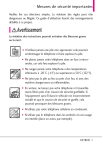
Публичная ссылка обновлена
Публичная ссылка на ваш чат обновлена.